IC编辑器_从入门到精通_第三章
精华修改于2022/02/123189 浏览攻略
第三章:普通地图制作
————————————————————
在此教程中,你将熟悉地图制作的流程,并能掌握一定的制作技巧,相信学完本章,你将能自己动手,做出令你满意的作品!本章知识点如下:
· 素材的基本使用
· 素材包的使用方法
· 背景的简单设置
· 背景音乐的设置
· 对关卡的操作
· 路径节点和节点、旋转节点的使用
· 指向的用法
· 部分常用单位的使用
· 常用技能的理解
整容(非必需)
对人的第一印象一般都是颜值,做地图也是如此,一套“颜值”高的地图,往往会在一般作品中脱颖而出,即使摆图水平并不高,也仍然会让人眼前一亮。
所以作图的第一步就是选择合适的主题和素材,很显然这不是必须要做的,你用游戏原版素材也完全没问题,使用素材也只是为了让游戏画面更好看。
下面我们开始操作
首先需要素材(这不废话吗)
素材可以自己找、自己画、自己嫖(嗯?)
一般单位的素材(砖块、刺等等)都是要使用64*64大小的png或jpg图片,这里科普一下,png格式的图片支持透明效果,而jpg格式的则不支持,所以在素材方面,如果有对透明度的需求,就必须得用png格式的图片,实际上,一般的素材都应该尽量使用png格式的图片格式。
这里,Konux准备了一些材质(嫖了一点官图《The Zone》里的)
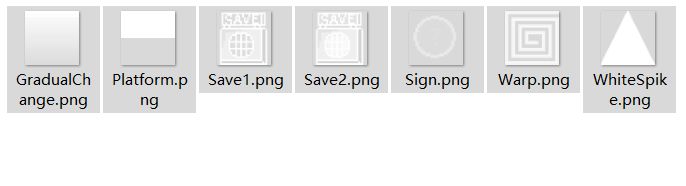
注意要对原素材作者给出应有的尊敬,我们应该在游戏介绍里注明素材来源哦!否则若素材侵权,则可能会被举报扣分!
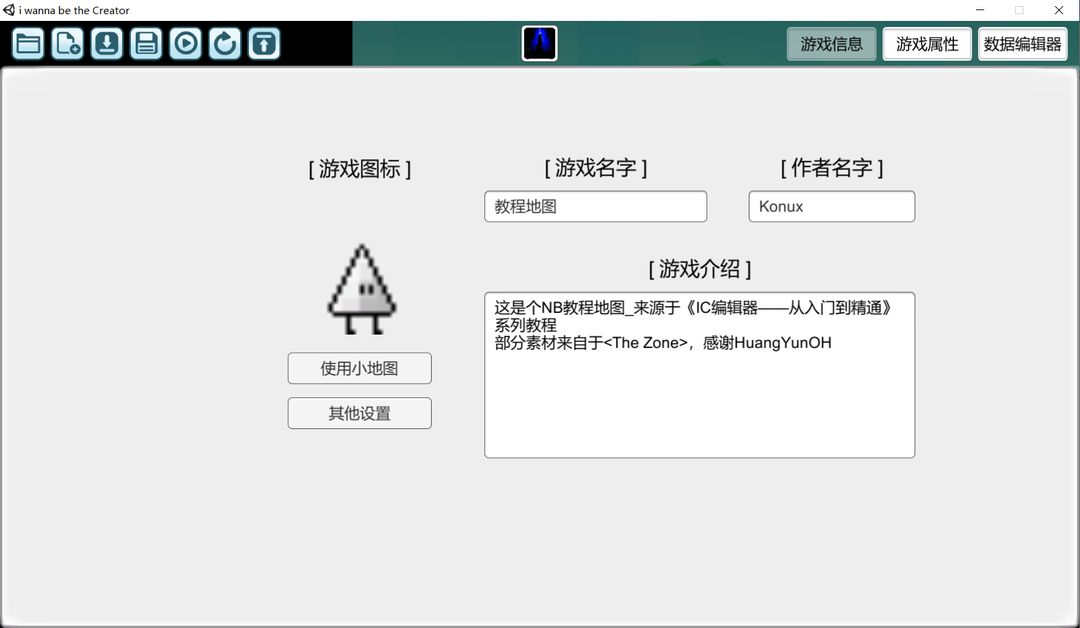
或许你会有疑问,为啥使用的素材都是白色?因为游戏内可以对单位进行调色,而白色可以调出任何颜色,其他颜色则做不到,所以白色素材是适用范围最广的,当然如果有其他的合适颜色的素材也可以进行使用。
我们将这些素材复制粘贴进我们地图的图片文件夹里,也就是名为Sprite的文件夹,手机端也是复制粘贴哦。
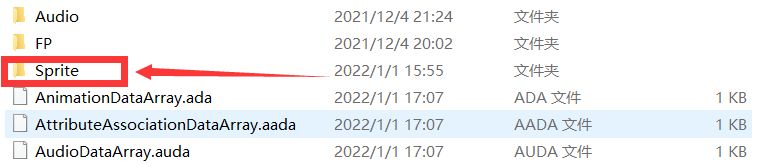
至于地图文件的详细进入方法,在第一章已经介绍过了,故这里不再细讲。
Ps:电脑端有进入Sprite文件夹的简单办法,那就是在数据编辑器的图片栏中右键选择导入图片,会自动弹出这个文件夹。
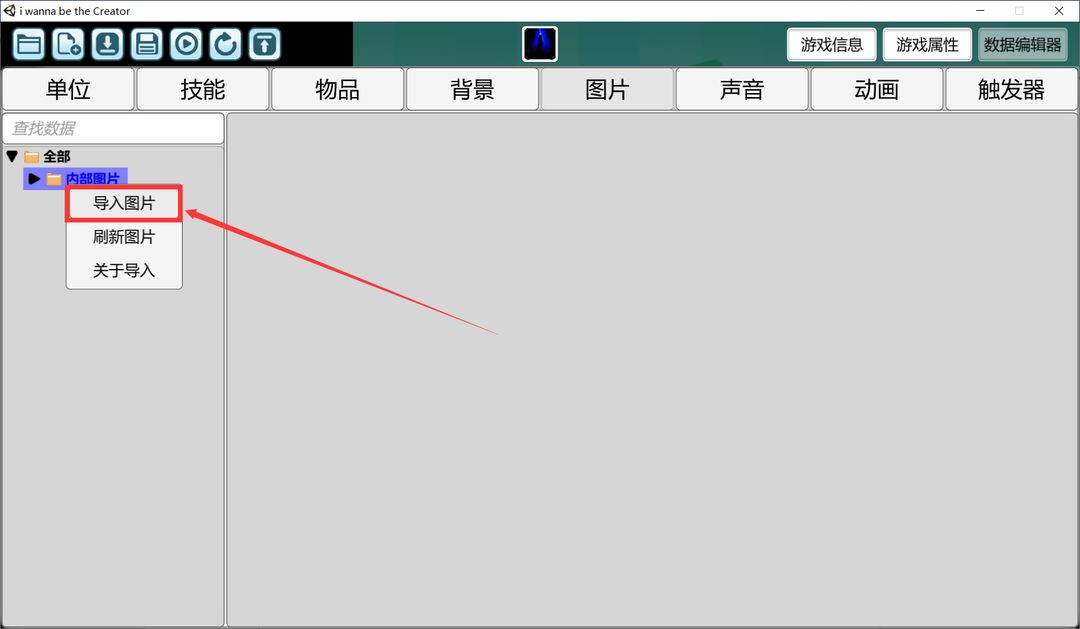
此外,我们还可以将音乐导入进地图文件夹的Audio文件夹里,这里因为Konux比较懒,所以就不加了,特别注意,音乐素材一定要使用ogg格式的,且不要使用直接改文件后缀的方式改格式,得用<格式工厂>或与其类似的转换格式软件(App)
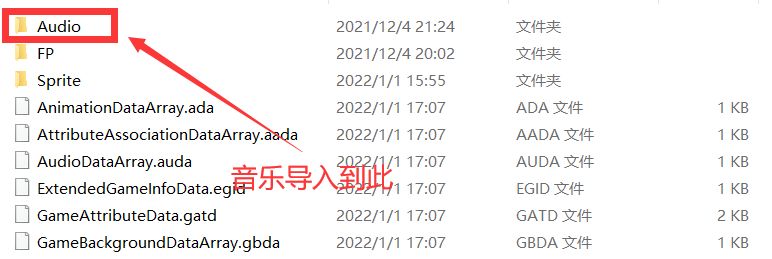
素材导入完成后,我们可以进入编辑器了,若图片没有显示,可以尝试刷新图片,音乐也是同理
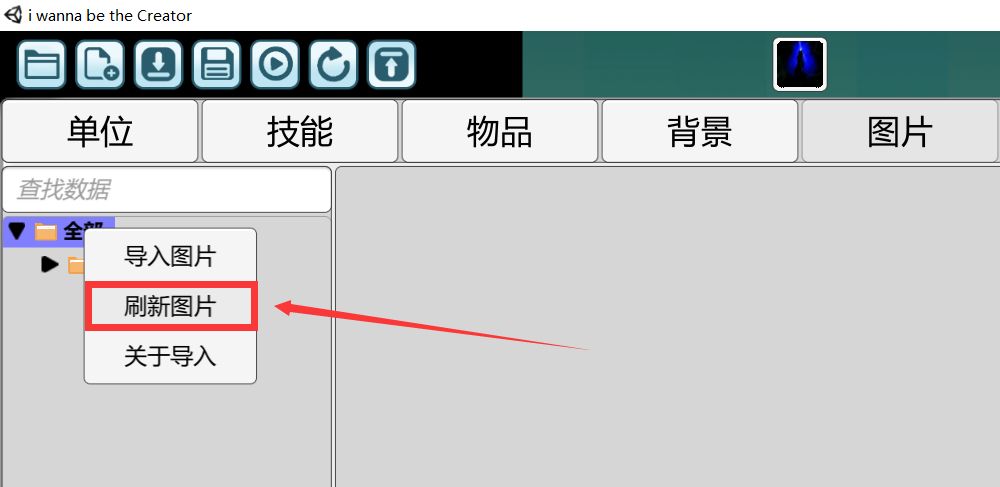
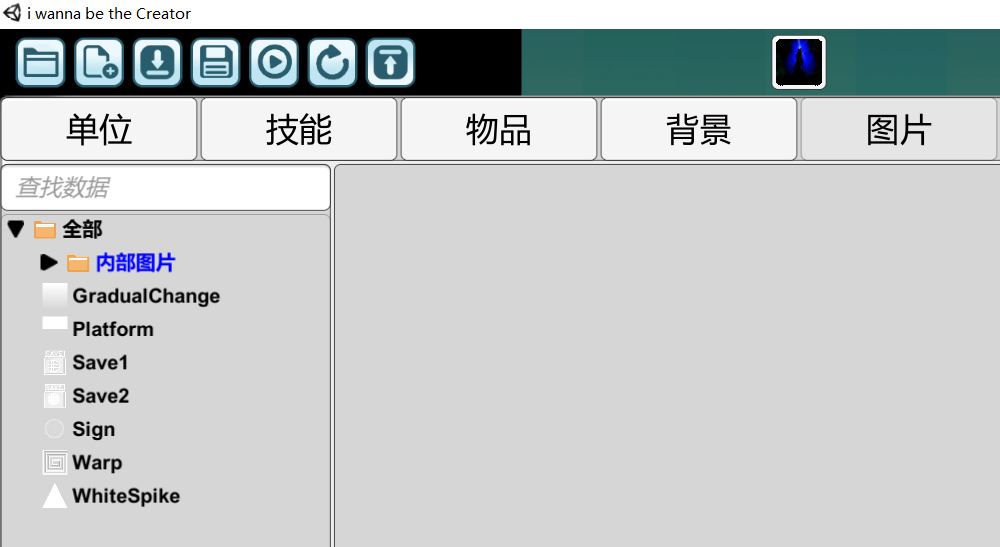
那么有了素材之后,我们就得给单位换肤,还记得单位的图标属性吗?咱们要换的就是这个。
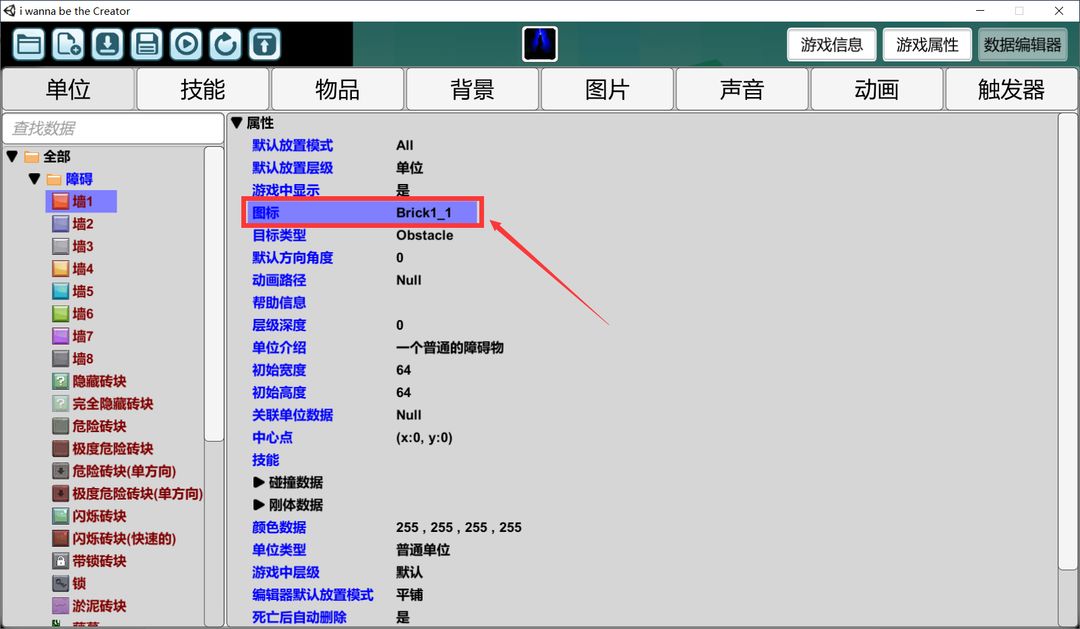
这里选择图片[White],并设置好看的颜色即可
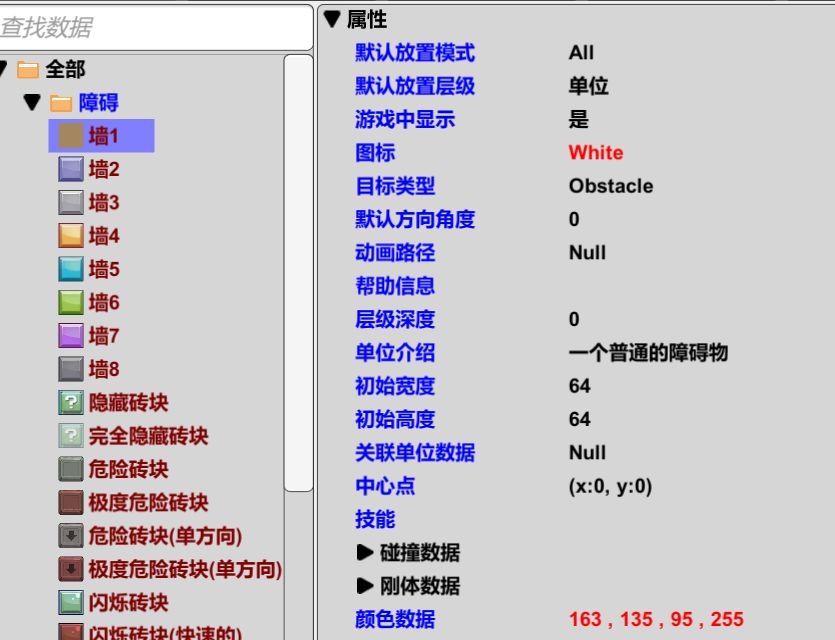
对尖刺也进行同样的操作,选择导入的纯色刺素材
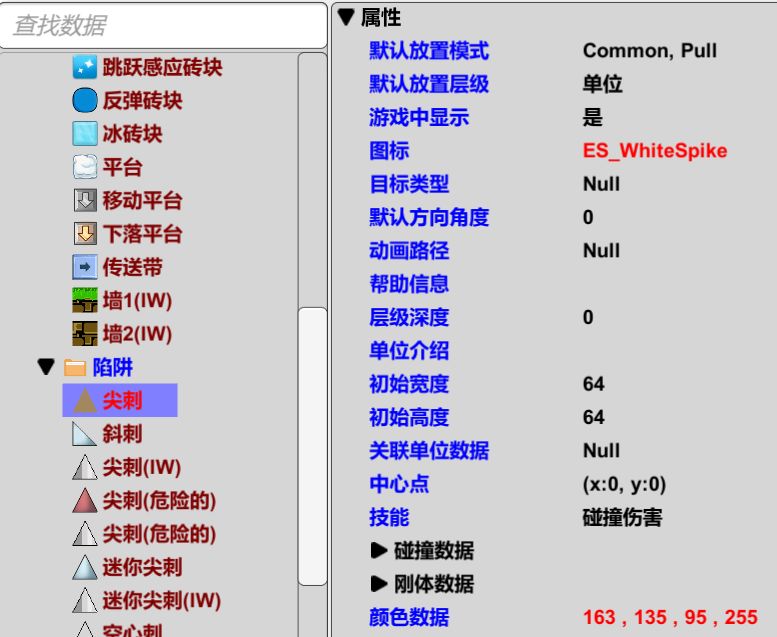
依次将素材加到关卡传送门、传送门、存档点、指示牌、出口和路径平台上,当然给这些单位装素材是因为制作时要使用这些单位,如果不会使用到的单位就不需要装素材了。
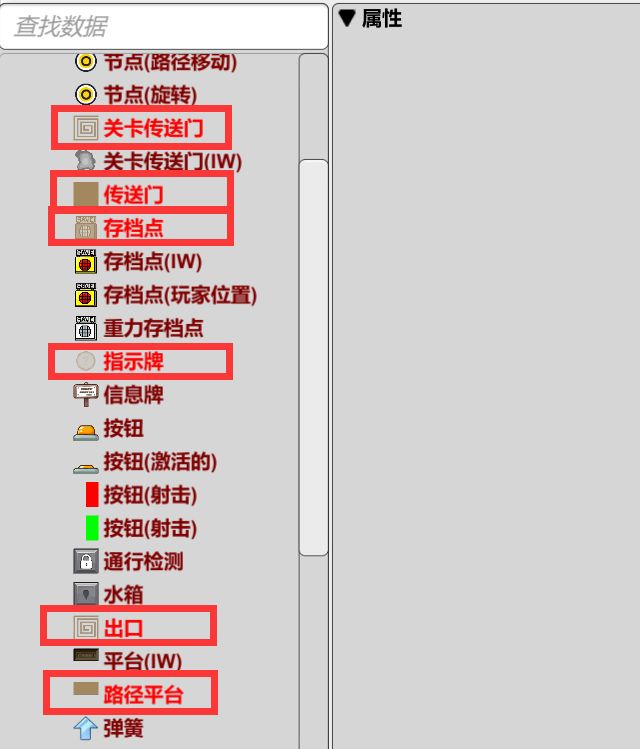
好嘞!终于装完了,可果真如此吗?不妨我们放个存档试试。看起来好像没什么问题,那如果存个档呢?
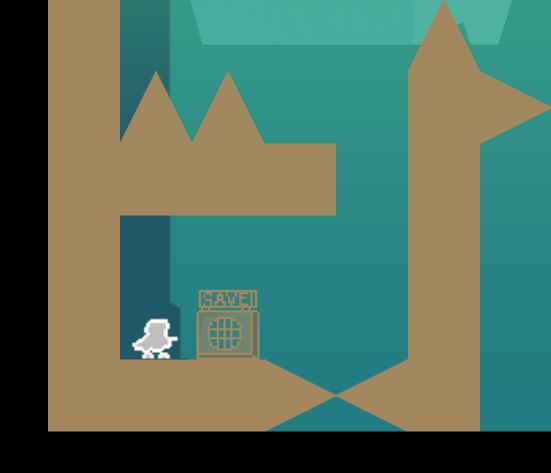
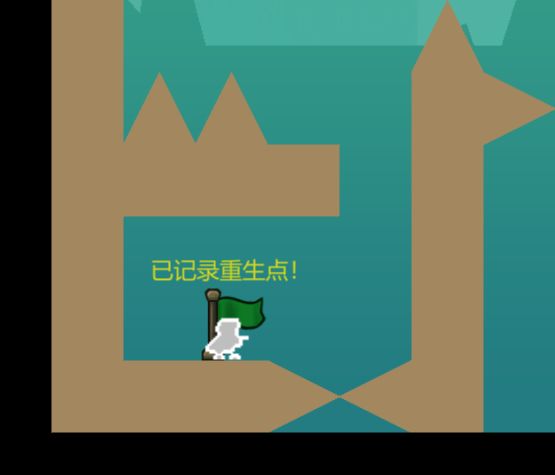
原始图标又回来了?为啥?这不忽悠人吗???
请你仔细想想,存档单位有存档的功能是由什么决定的?我们都知道单位 == 属性 + 技能,很显然存档功能是由技能决定的,也就是说存完档之后,存档的技能将存档的图标设置为了这个小绿旗,相信你应该已经悟到了!我们或许可以在存档的技能里找到答案!
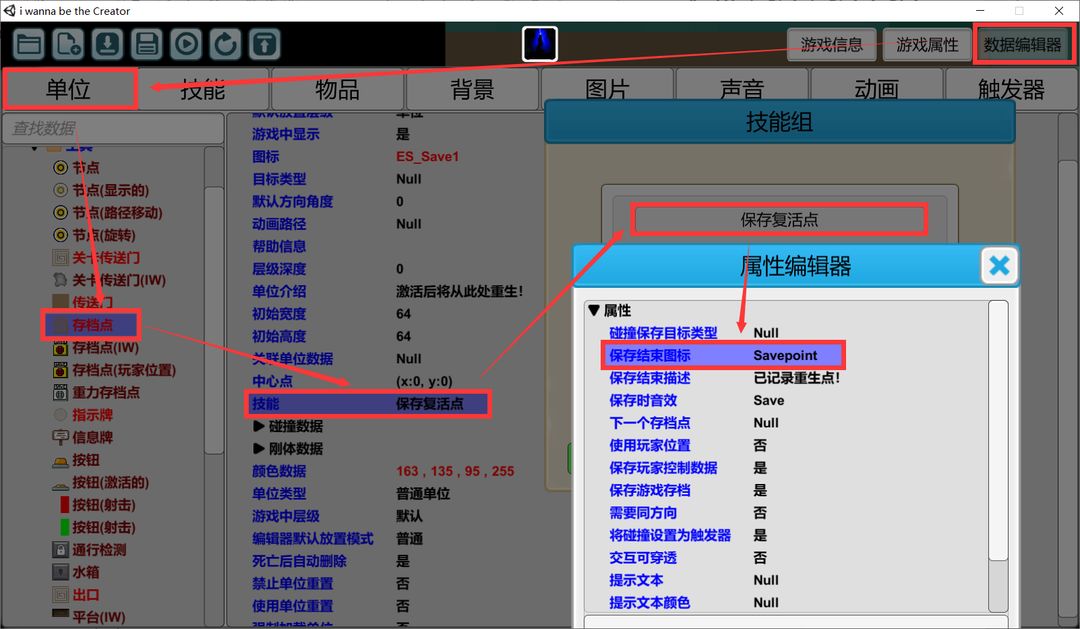
看到了吗?存档的保存复活点技能里有对保存结束图标的设置,我们设置一下,顺便可以改改保存结束后的文字(???)
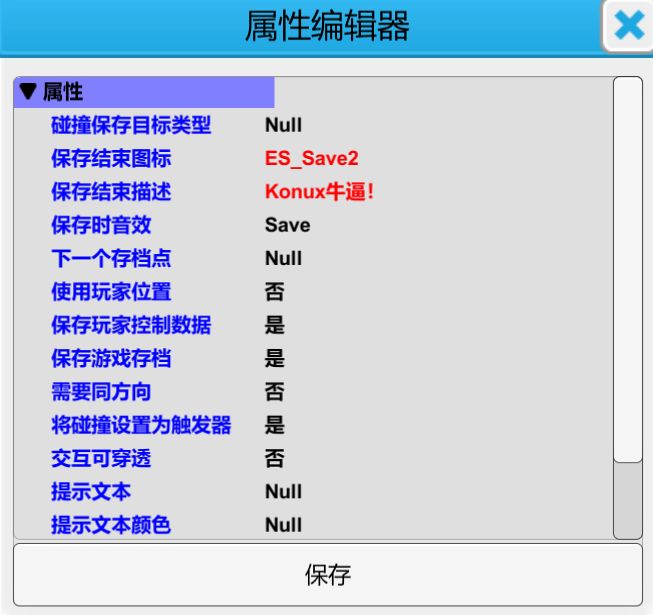
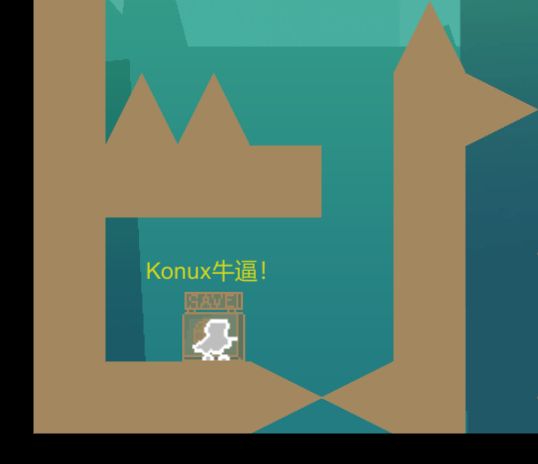
有人可能会在这里说Konux你臭不要脸!什么?你怎么这样凭空污人清白……,这个不能算不要脸,作图人的事怎么能叫不要脸呢?
相信各位也发现了,这个背景和我们的素材搭配简直丑爆了!所以接下来我们得改背景。
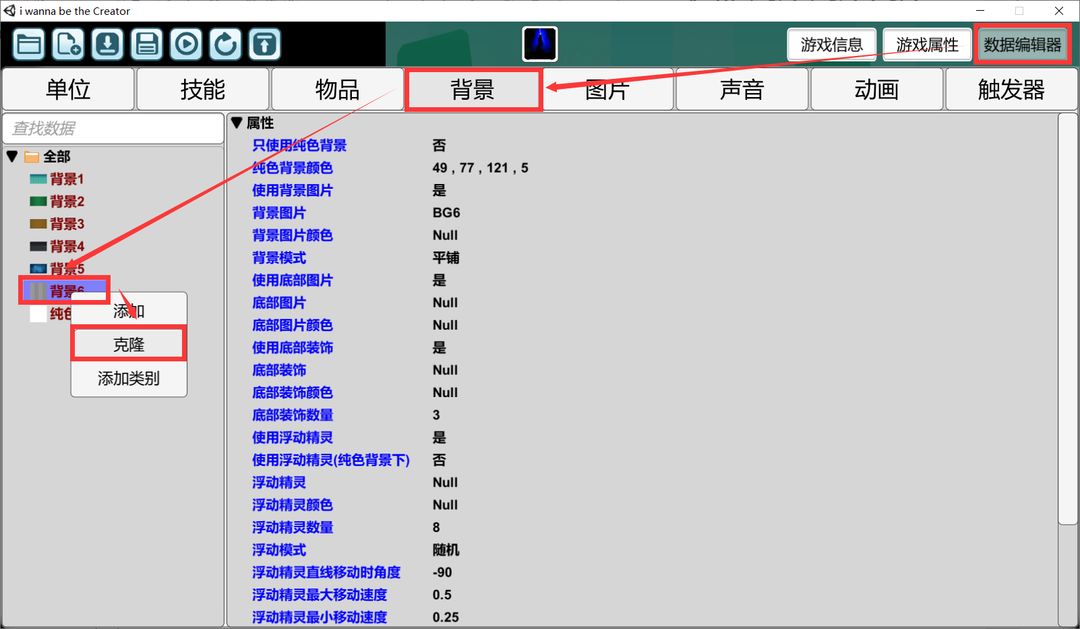
数据编辑器中找到背景栏,克隆背景6(因为背景6没有底部图片、底部装饰与浮动精灵,简易且干净),命名它为自定义背景,名字可任取,然后设置背景图片和背景颜色。
关于背景的其他属性可参考官方文档教程:
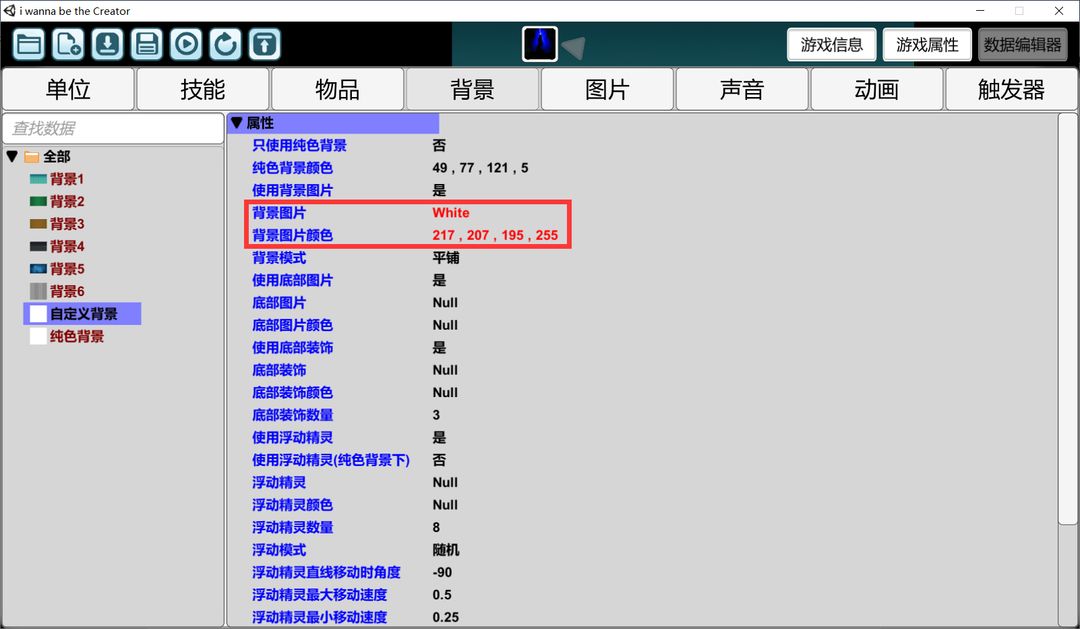
我们返回后发现关卡的背景并没有变成咱想要的,这是因为我们只是做出来了,而没有使用,可以长按或右键当前关卡的名字,打开设置关卡,点击设置背景,选择我们的自定义背景然后确定即可。
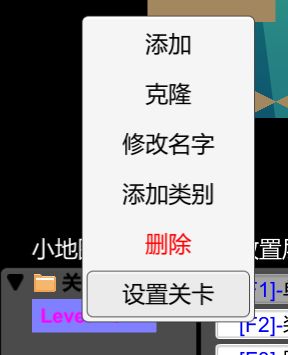
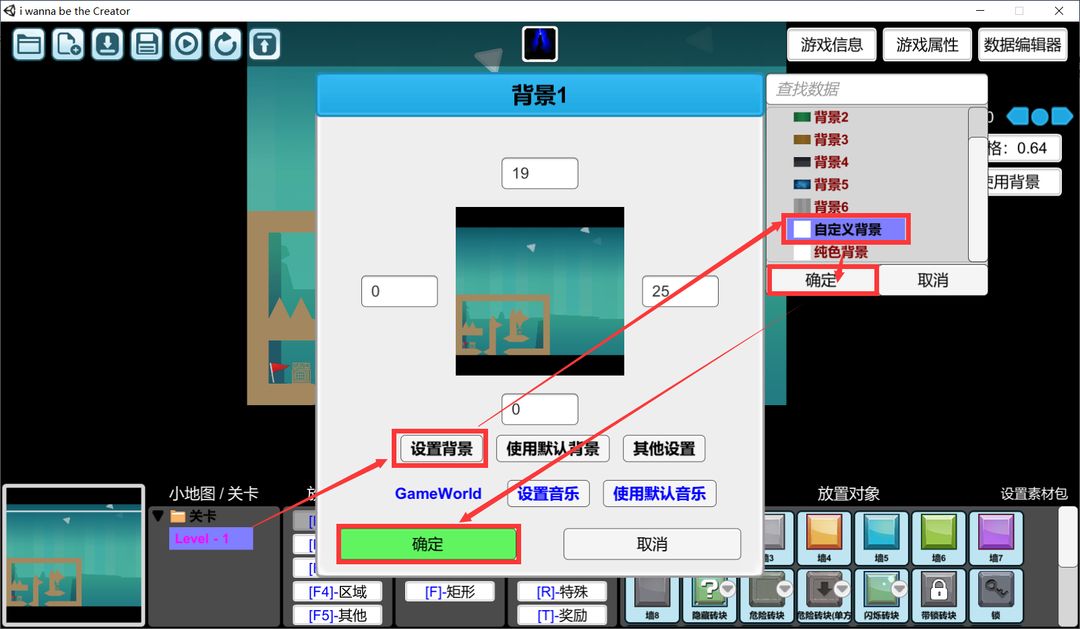
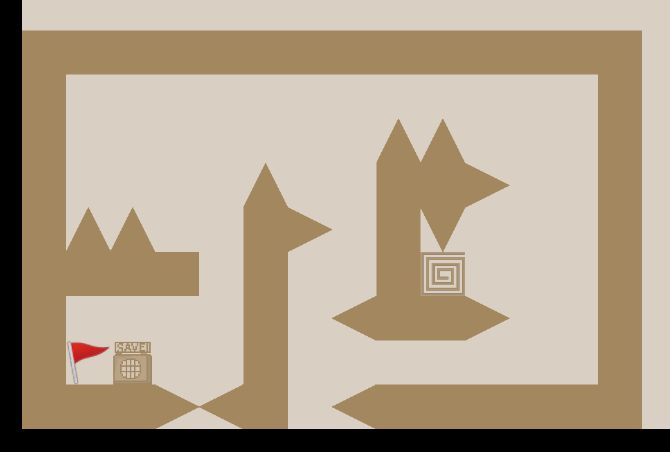
啊哈,看起来好像还行!
接下来就是设置背景音乐了,直接打开设置关卡,找到设置音乐,选择自己喜欢的音乐并确认即可。
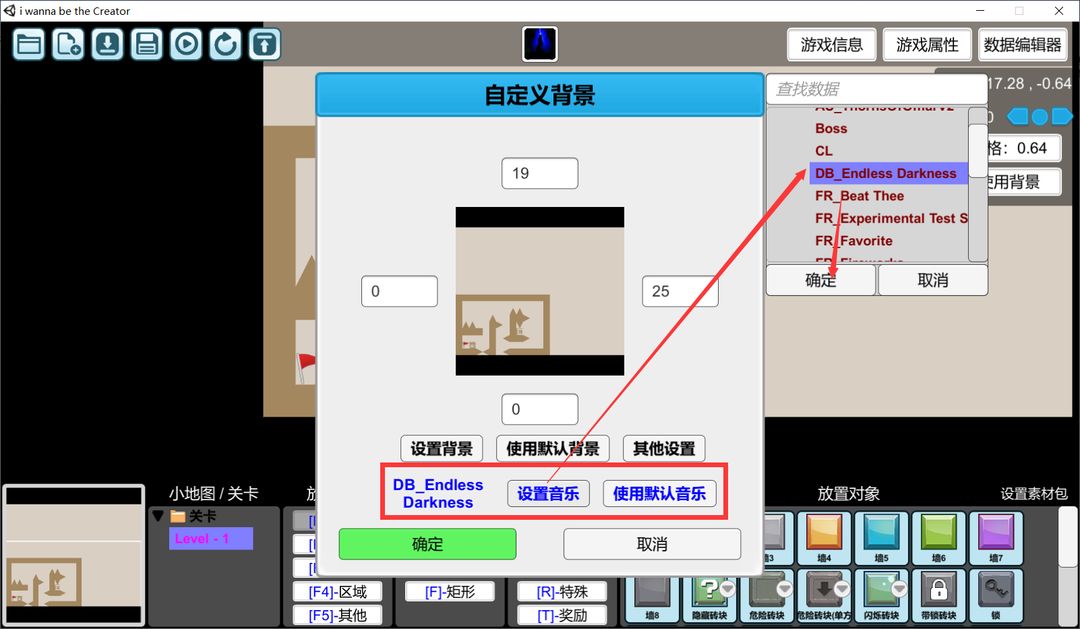
关于地图的美化的前期工作就完成了,另外补充一点,如果懒得自己找素材或画素材呢,可以使用素材包,素材包可以去玩家自制里按需下载
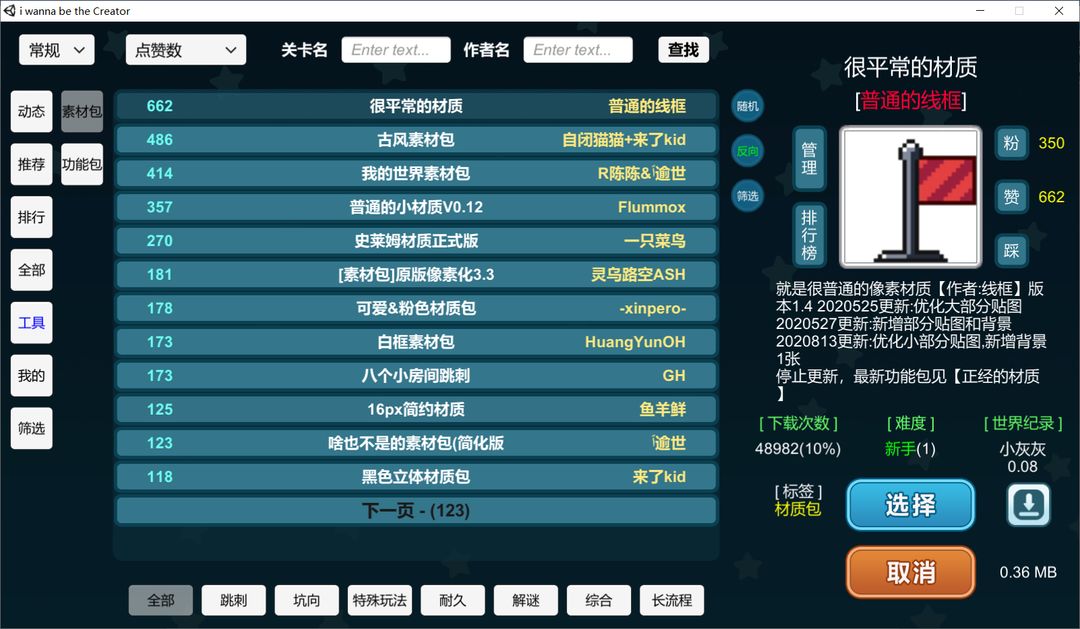
在编辑器的右下角,点击设置素材包,再点击导入,选择合适的素材包导入就行

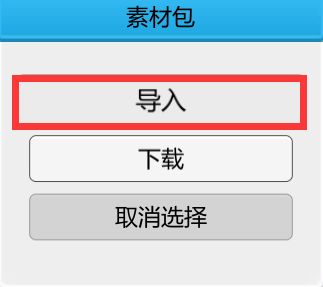
那么话不多数,我们接下来就可以正式进行关卡的制作
第一关:First Level
我们先把上次摆的东西给全选删除掉
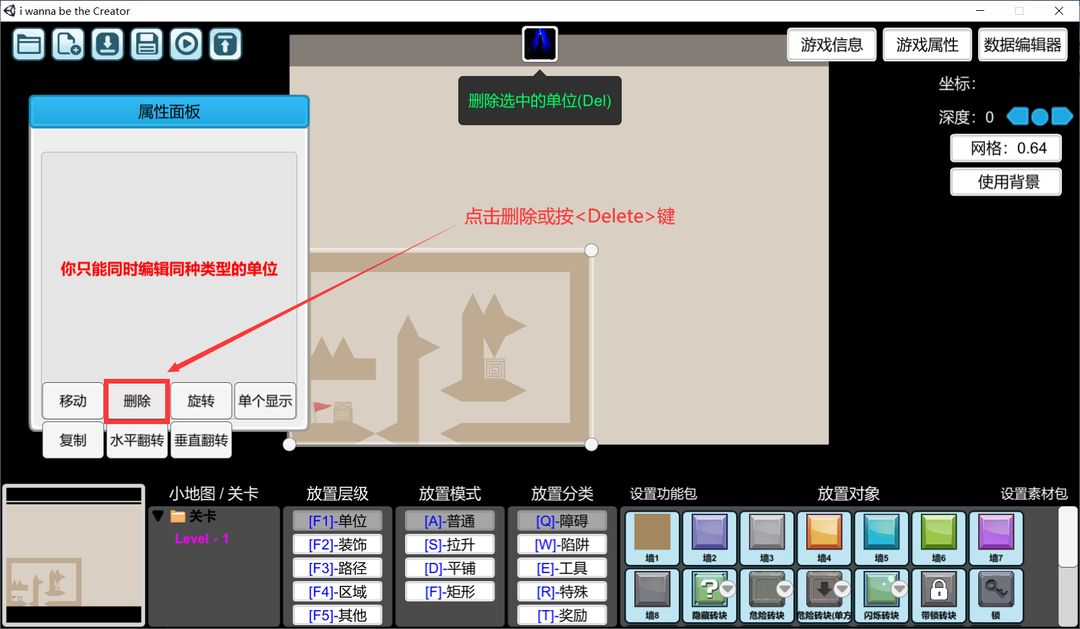
然后将我们的第一关重命名为:FirstLevel,对关卡进行合理的命名能够让地图的关卡之间井然有序,层次分明。
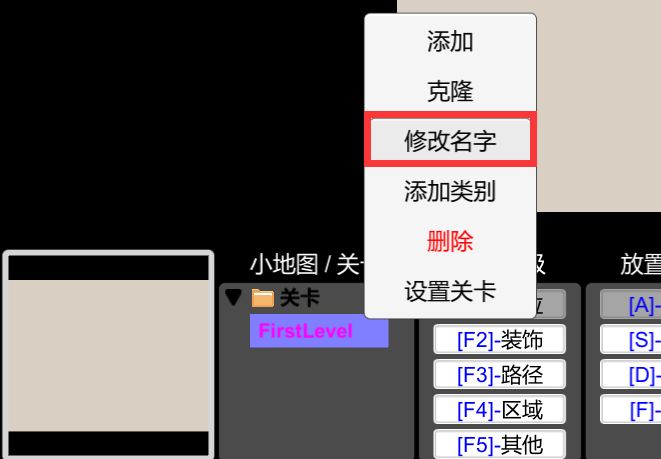
OK,我们开始随便摆点砖块和刺,然后添加上一些存档,就像下面这样
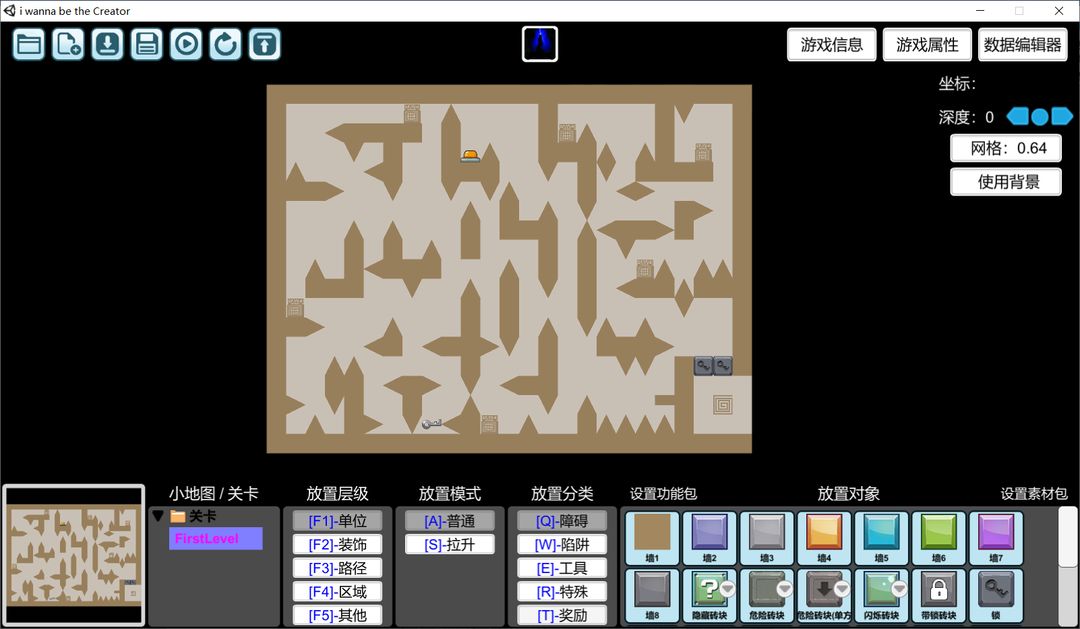
啊,由于Konux不会摆刺,而且这是随便糊的,所以质量非常LJ,就凑合着看吧)
按钮、钥匙和锁的材质是游戏原版自带的,可能不大好看,如果有需要的话可以自己去改素材,注意按钮的素材也是和存档类似哦,按钮按下的素材需要在技能里改对应的属性,我们这里就不改了(才不是Konux懒呢
单位的路径移动
可以看到图中有个平台,我们需要玩家站上去之后,按照指定路线把玩家送到上面,所以这时候就需要用到路径节点了,如下所示,在特殊分类中找到路径节点。
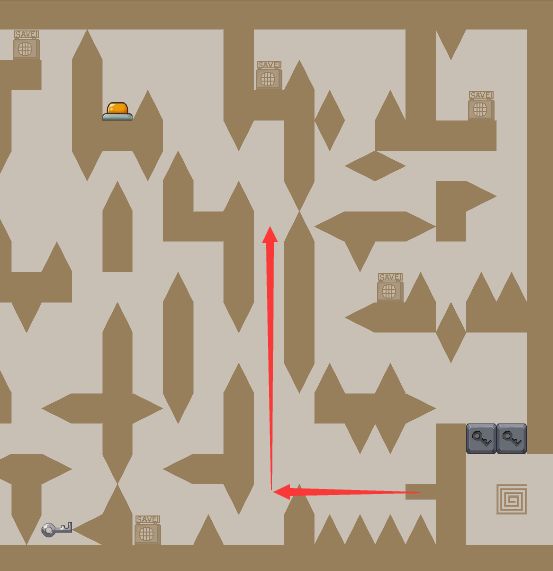

然后将路径节点单位放置在平台移动路径的起点、终点与拐点坐标上
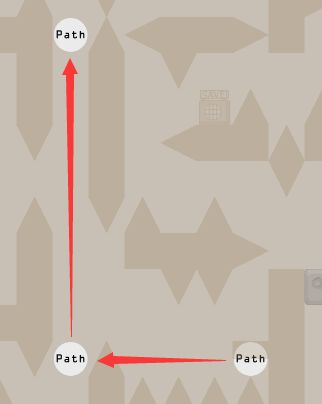
接下来得使用指向键将节点从头到尾进行连接以构成路径
电脑端的指向键为<Alt>键,点击一个单位A,然后按住指向键不松,再点击另一个单位B,这样就完成了单位A对单位B的指向;手机端则是点击单位A,点右下角的指向按键以开启指向,然后再点击单位B即可完成单位A对单位B的指向(若要取消指向效果,再指向一遍即可)。此时我们称单位A为单位B的子单位,而单位B就是单位A的父单位,指向是有方向性的,其只能从子单位指向父单位,而且由于儿子只能有一个爸,所以子单位也只能指向一个父单位,而一个爸可以有多个儿子,所以父单位可以有多个子单位,如下图所示:
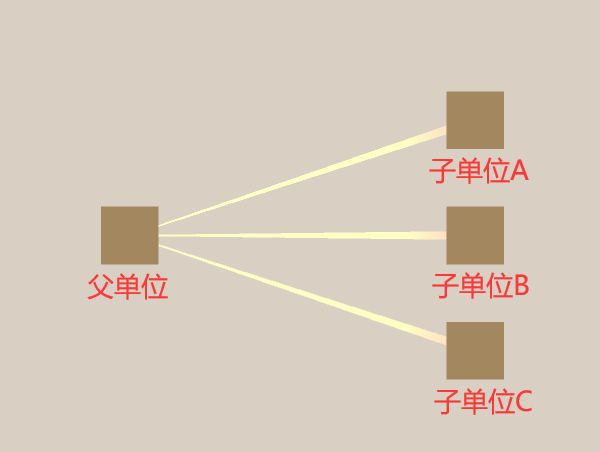
指向之后我们会看到一条黄色的线,线头宽的一端就是子单位,线头细的一端是父单位。
回到我们的关卡,我们需要将路径起点指向拐点,若有多个拐点则顺次相连,最后指向终点来构成路径,如下图所示
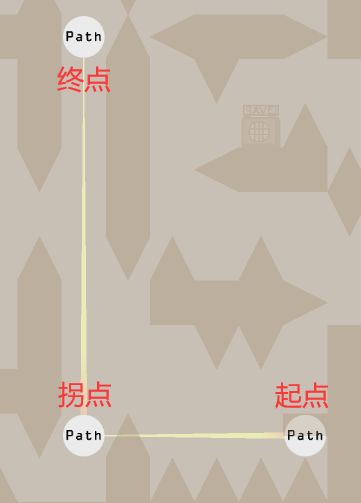
好,路径铺好了,若想让单位走这条路径,那么我们应该看什么?咱得反复强调,单位 == 属性 + 技能,平台能够移动当然是归因于它的技能,我们打开路径平台的技能看看就知道了,但是这里要注意路径节点的放置层级为路径,所以我们要点击单位层级才能选中路径平台单位。
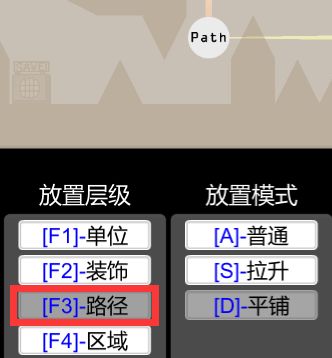
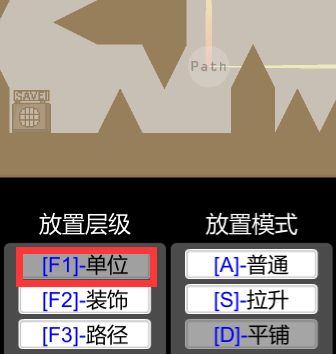
可以看到路径平台拥有三个技能(如下左图):平台、路径移动与跳跃区域
这些技能分别赋予这个单位[平台性][可随路径移动][在其上可无限跳]这三种功能,我们在这关注路径移动技能即可,正是这个技能使得它和平台(如下右图)不同。
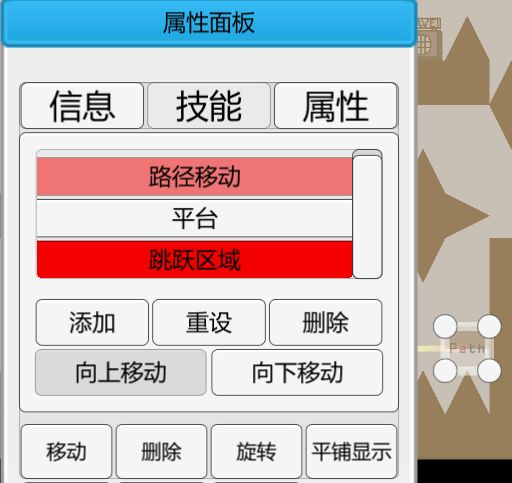
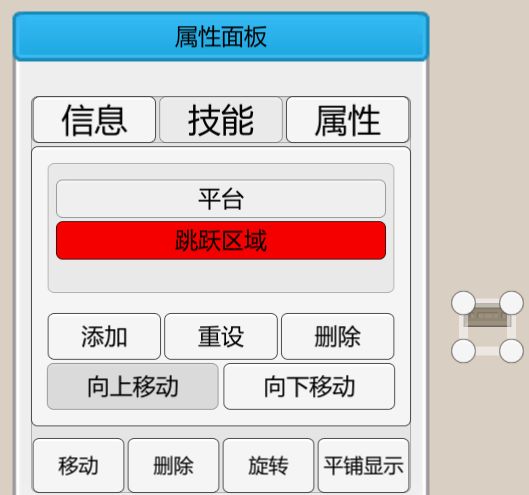
只有拥有路径移动的单位,才能够跟随路径节点移动,所以我们如果给一些单位(比如樱桃)加上路径移动技能,也可以跟随路径节点移动。
我们打开路径平台的路径移动技能,可以看到有很多属性,都是字面意思,比如平台移动的速度不合适,可以修改移动速度属性的值,如果希望平台自行移动,可将是否触碰运行改为否,至于其他的属性各位可以自行尝试。
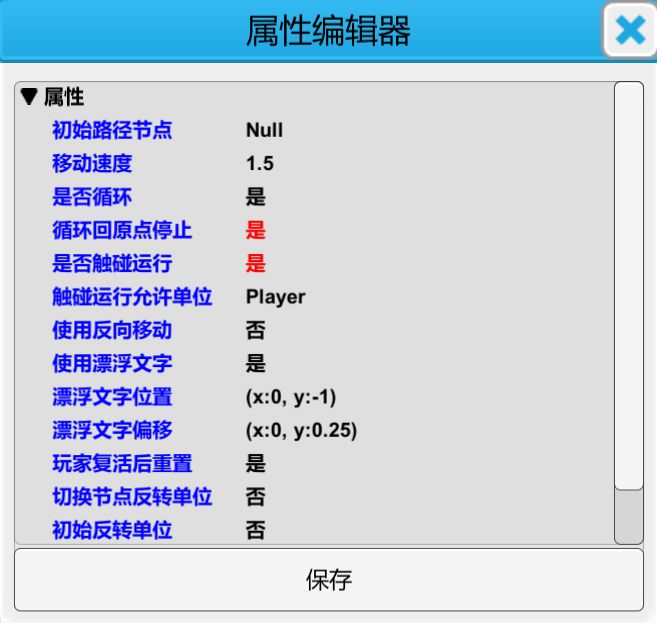
路径节点和路径移动技能都设置好之后,只要将单位放置于开始节点或尾节点的坐标上就可以了,因为路径移动技能需要检索该单位的坐标上有无路径节点,若没有则不会运行。
测试
路径移动做好之后,我们得看看做的对不对,所以需要运行游戏(Run Game),点击左上角的测试按钮就好了
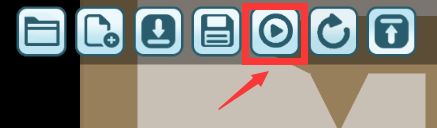
我们进入游戏
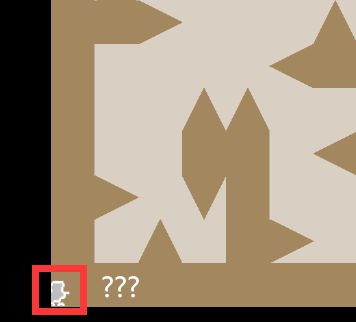
屑?这出生位置也不对呀???这咋回事?
因为我们没有放置红旗(游戏起点),游戏根本不知道你要出生在哪,所以干脆使用了默认坐标,即坐标(0,0),我们只需在特殊分类单位中找到游戏起点单位,并放置在整个游戏的起点坐标就好了,就像下面这样
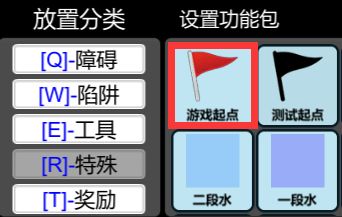
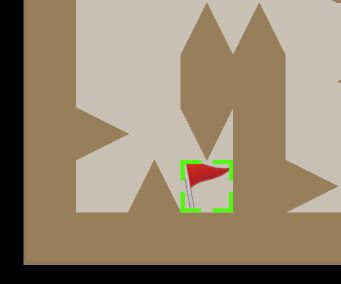
这样我们开始游戏的出生坐标就正常了,注意哦,红旗只能放置在初始关卡,初始关卡可以由关卡名的颜色判断,关卡名是红紫色的,则说明该关卡为初始关卡,由于我们这图目前只有一关,所以这一关就默认为初始关卡了
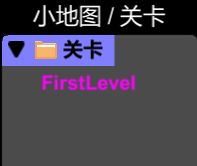
好了,我们开始测试路径移动的功能,开启测试
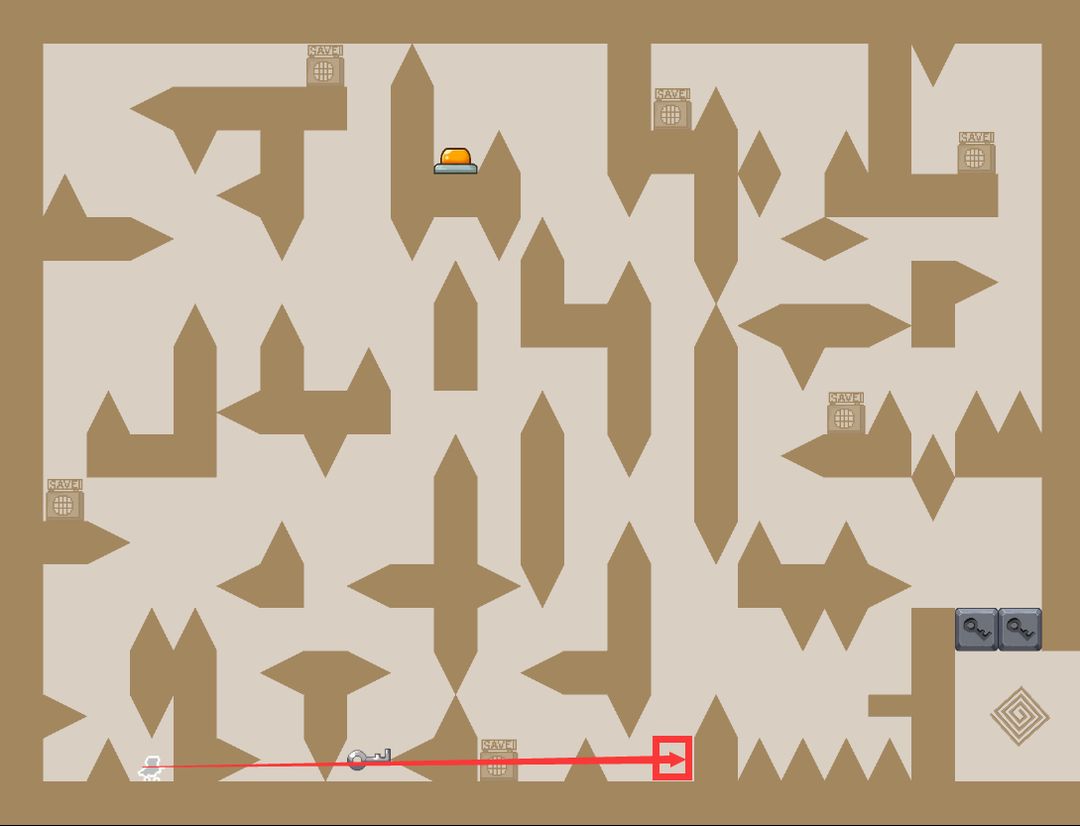
你会发现我们要跳到测试的位置可能很远,要是每次测试都要从头开始那可就真令人头大。
所以我们需要用到黑旗(测试起点),黑旗的作用就是在测试游戏时,使玩家的开始点直接位于黑旗的位置,这样测试起来就方便多了,我们把黑旗放在上图的红框位置。
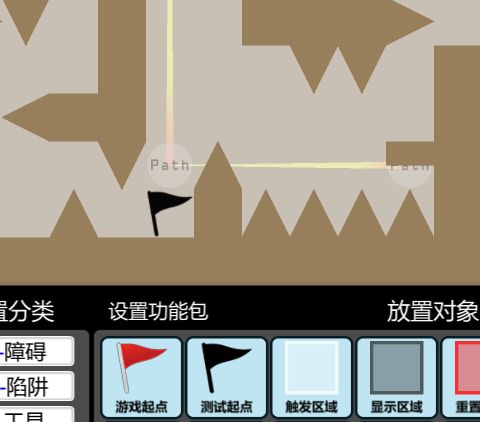
开始测试,非常好,我们的平台移动功能没有问题
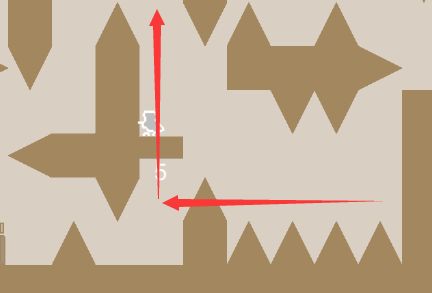
我们点击返回,返回到编辑器
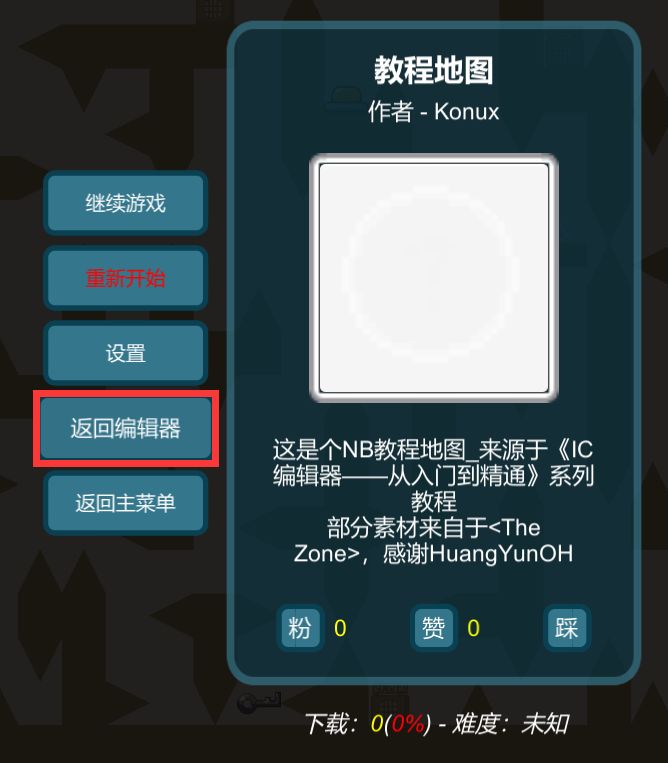
我们进行下一功能的制作
按钮的使用
咱图里有一个按钮,我希望按完按钮之后,挡着的这块砖能够被删除,以让玩家顺利通过
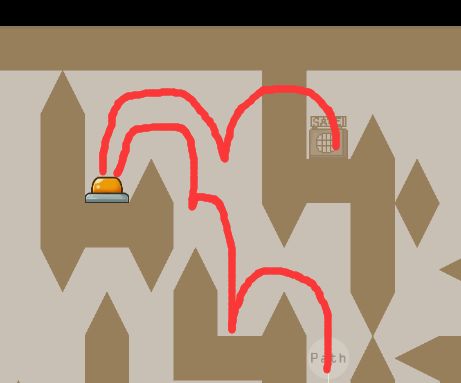
这个时候,我们还能使用指向,将按钮指向需要删除的砖块就行,这是指向的一个快捷用法
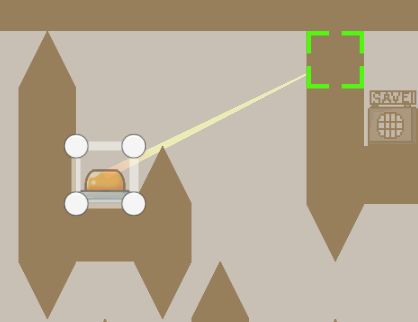
至于为什么可以这样呢?因为单位 == 属性 + 技能,单位能有对应的行为的原因一定是它的技能所引起的(这里不考虑其他单位或触发器的作用),我们打开按钮的技能瞅瞅
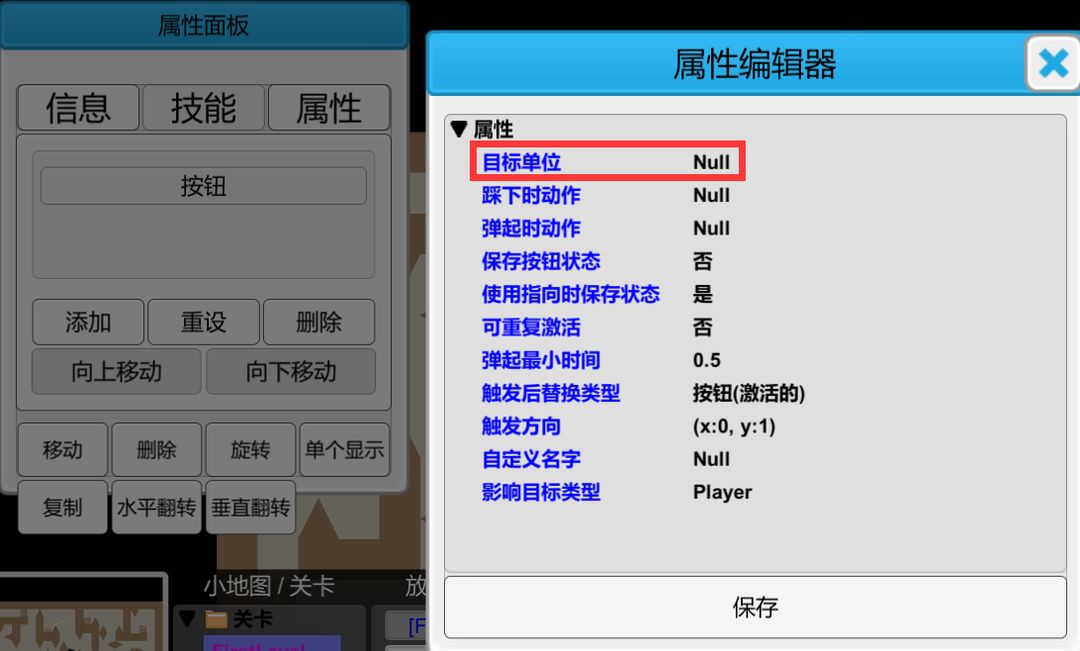
第一个属性就是目标单位,它的意思就是按钮被按下后,采取一定行动的目标,对谁采取行动?我们这里是对砖块采取行动,行动是啥?我们这没有写,在踩下时动作的属性里,一般将写上一些动作(动作你可以暂时理解成指令、代码,咱会在坑向教程时详细解释),这里有个Null,那Null是啥呢?Null就表示空的,所以此处的Null就是指没有踩下时的动作,那么在这一情况下,游戏编辑器在按钮技能中默认的动作就是删除目标单位。或许你会有疑问,这目标单位也是Null,不是没有嘛?记起咱们用了指向没?这里其实是因为父单位可作为目标单位,按钮指向的那个父单位就是它的目标单位,所以这里使用了指向之后便将目标单位(父单位)给删除了,这种子单位把父单位给删除了的情况,我们称之为“大孝子”。
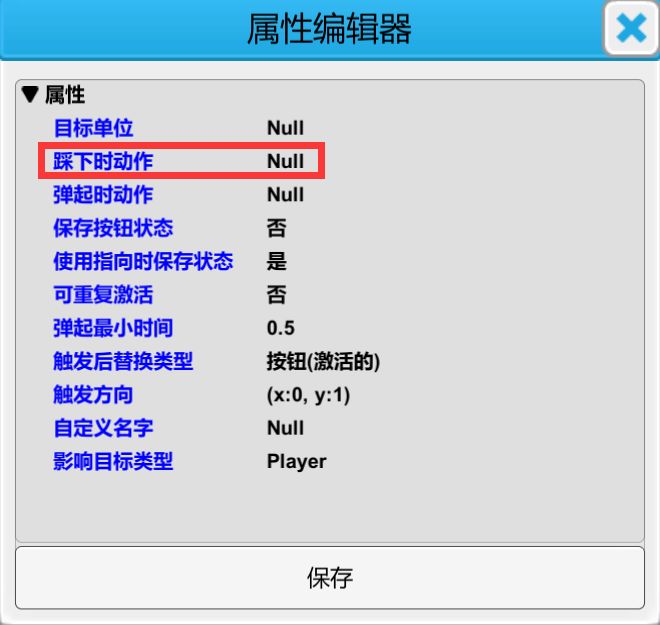
有同学又要问了,那如果我要删除多个单位呢?这个问题问的非常好(嗯?这不是我问的吗?),因为前面讲指向时提到过,父单位只能有一个,一个孩子有多个爸爸是不可能的,那么这该怎么办呢?当然最靠谱的办法就是直接写动作,但是目前我们还没有到要教动作的阶段,所以这里提供一个看起来很孬的办法,看看就好,以后会有更优的办法来实现,所以只需要知道可以这样就行了,不过由于原理很重要,所以建议不要跳过。
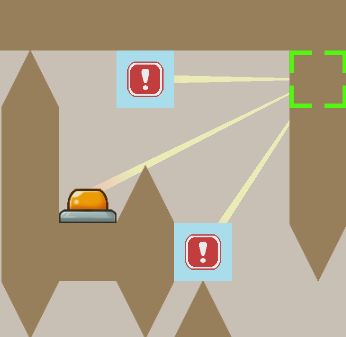
(蓝色块是新增单位)我们只需要把其他的单位都同时指向这个按钮的父单位(目标单位)就好了,这是指向的又一特性,若父单位被删除,那么其子单位也会连带删除,又有人要说了,那按钮咋没被删除,按钮也是它的子单位呀?其实是由于按钮的技能比较特殊,导致父单位只做为了目标单位,而没有受到指向的影响,这是按钮技能的特性,你可以理解为它是“大孝子”,以至于父单位挂了之后,它直接不认了。
存档的保存重生点技能也是如此,其父单位表示为存档的下一个存档点属性,从而不具有父子单位的常规特性,关卡传送门和传送门技能也是如此,指向在某技能中存在特定含义时,则指向所认定的父子关系就并不成立,自然也没有父子关系特性。
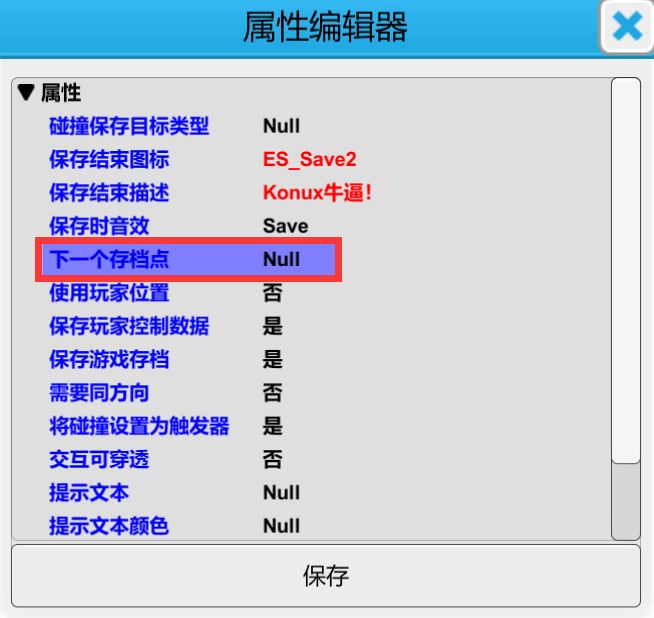
指向所认定的父子关系有哪些常规特性呢?这里给出解释:
子单位会同父单位一起移动、旋转、缩放,并且若父单位删除,则子单位也会连带删除
你可以认为子单位被绑在了父单位的身上,这点很重要,我们坑向制作时会经常用到,不理解移动、旋转、缩放也没关系,坑向教程中也会详细教大家。
锁的使用
咱们图的传送门被锁砖块给堵住了,所以需要捡到钥匙才能打开它,制作起来并不难,有现成的钥匙和锁砖块,我们直接摆就好了,好耶!那么我们这部分就结束了!

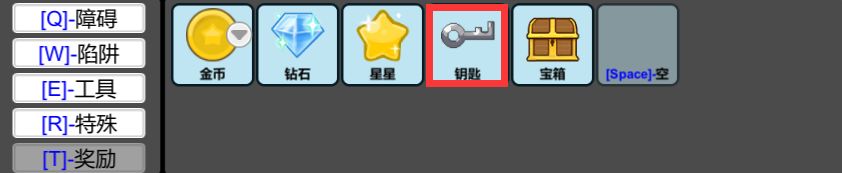
但是...Konux的教程真的会这么简单吗?很显然不会,我们得瞅瞅这个锁的技能是啥,看看它为啥子能开锁!
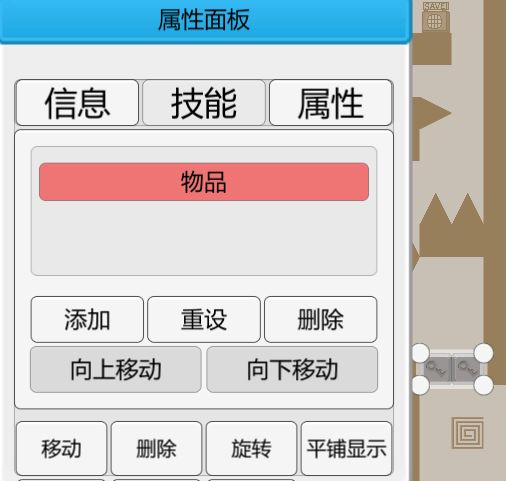
技能是物品,奇了怪了,我不李姐,这个锁的技能难道不应该是类似于“开锁”之类的东西吗,物品是个啥子意思,这里解释一下什么是物品,物品就是玩家可获得的且可使用的道具,就是我们在游戏内按<I>键时显示的东西,长按<I>键就可以显示物品栏,按<K>键则是可以直接使用手里的当前物品。比如kid的手枪就是一个物品,所以你可以按<K>键射击(即使用手枪),我们可以在数据编辑器的物品列表里找到游戏内的自带的所有物品。
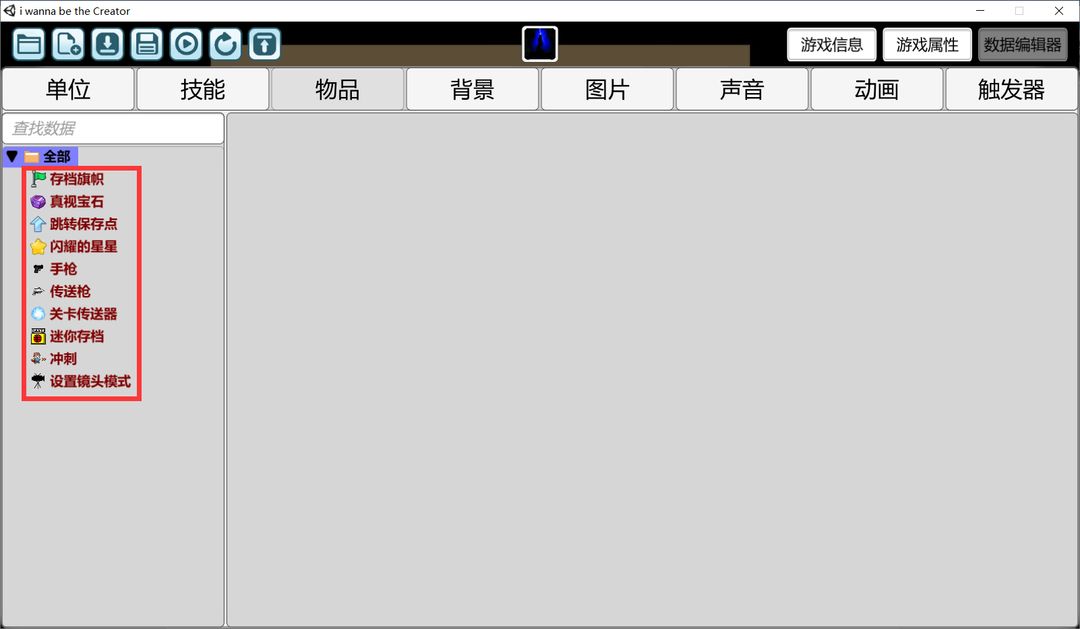
既然是道具,所以当然是需要买的,我们将买道具所用的东西称为资源,就是游戏左上角显示的所有东西,或许你会有疑问,这个时间和死亡次数,它也算是资源?很明确的告诉你,它算!至于为什么算,请看后文Konux的表演。
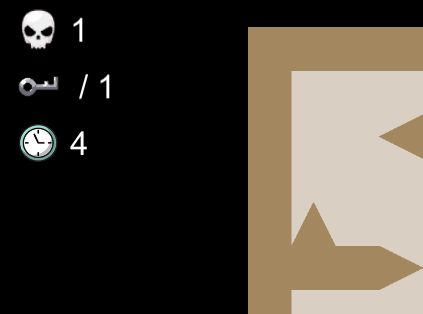
现在可以讲物品技能了,物品技能就是使单位可交易,它使玩家可以拿资源进行交易,若交易成功,就可以给玩家添加技能里设置的物品,并使库存减1,若库存为0,则删除自身单位。
知道了物品技能的作用之后,我们再来看看锁的物品技能的属性设置
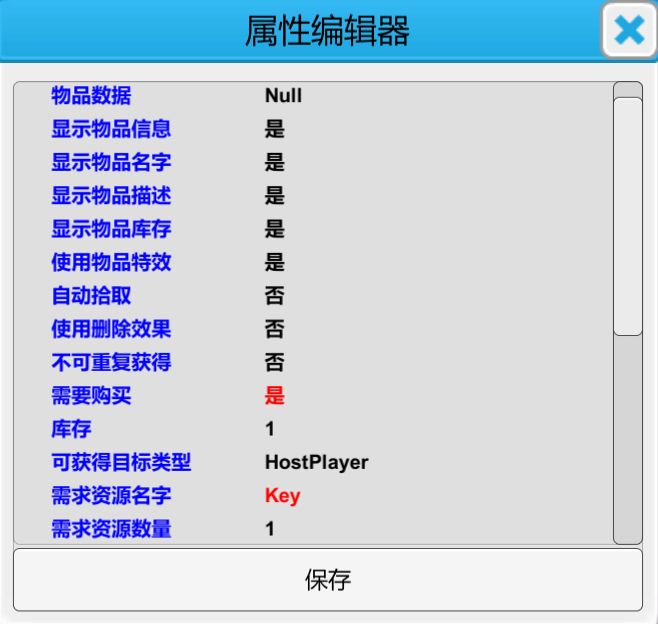
Wow,物品数据为Null(空的),需要花费的资源为Key(钥匙资源的名称),需求资源数量为1,且库存为1。反应过来了吗?也就是玩家其实是拿着钥匙跟这个锁进行交易,花费了一个钥匙之后,玩家得到了一个物品(指空气),然后库存减1变成0了,所以锁就删除了自身,这看上去就是花费1个钥匙开了一把锁。
在这里给出系统默认的几个资源的名字:
时间:Time
死亡:Death
金币:Gold
钻石:Diamond
星星:Star
钥匙:Key
Konux产生了一种奇妙的想法,咱们不妨试试,能不能用死亡次数开锁?或者是时间资源?这里将需求资源名字改成Death,即死亡次数
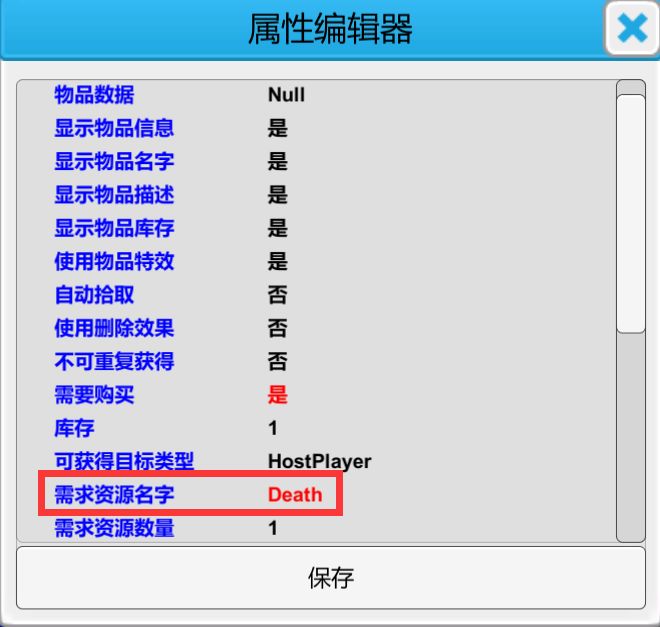
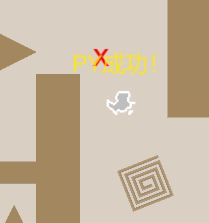
可以看到咱们成了,死亡次数可以py,而且死亡次数由1变成了0(真是骚操作)
时间资源也是同理,但是注意时间资源只会暂时(指1秒内)减1,一秒之后会恢复为正常时间,其实时间资源并不是真正的游戏的时间,它只是一种实时显示游戏时间的资源而已,游戏是根据实际的游戏时间来显示游戏时间资源的,所以减1之后,过1秒它还会显示出正常的游戏时间。
好了,那么到此我们的第一关就做好了,我们可以做开始水第二关
第二关:Level_2
我们首先需要新建关卡,右键或长按任意的关卡名,点击添加就可
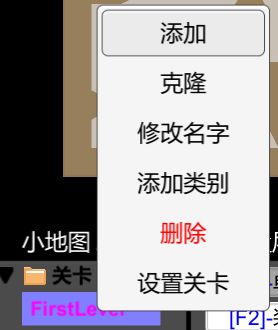
我们取名为Level_2,可以很明显的看到第二关的名字是黑色的,这才是正常的关卡名颜色,第一关的紫色名字表示?对啦!初始关卡,还记得吗,红旗应该放置在初始关卡的开始位置,这是整个地图的起点(复习)
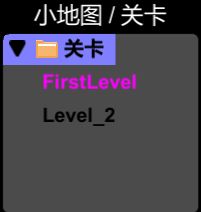
可以看到我们的关卡2的背景依旧是原背景,并没有改变,它的BGM也是原始的
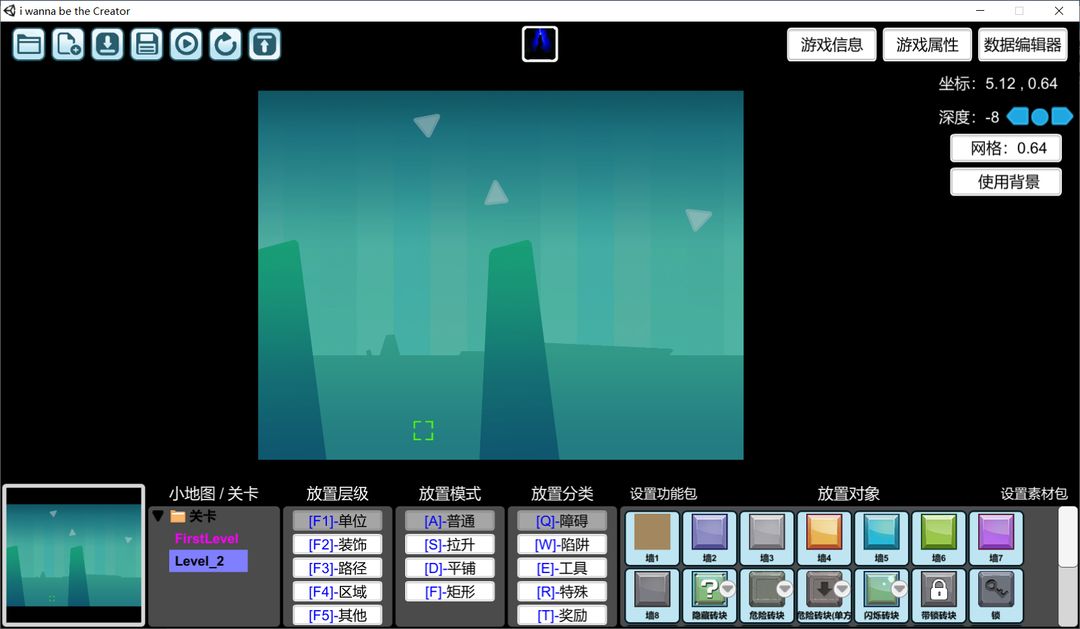
其实因为关卡创建时会使用默认的背景和默认的BGM,如果你觉得一关一关的设置比较麻烦的话,可以直接更改默认设置,点击游戏属性
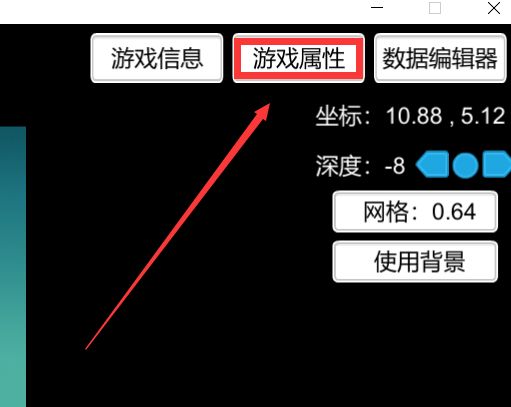
找到游戏参数栏,可以看到有默认背景和默认BGM(背景音乐)的设置
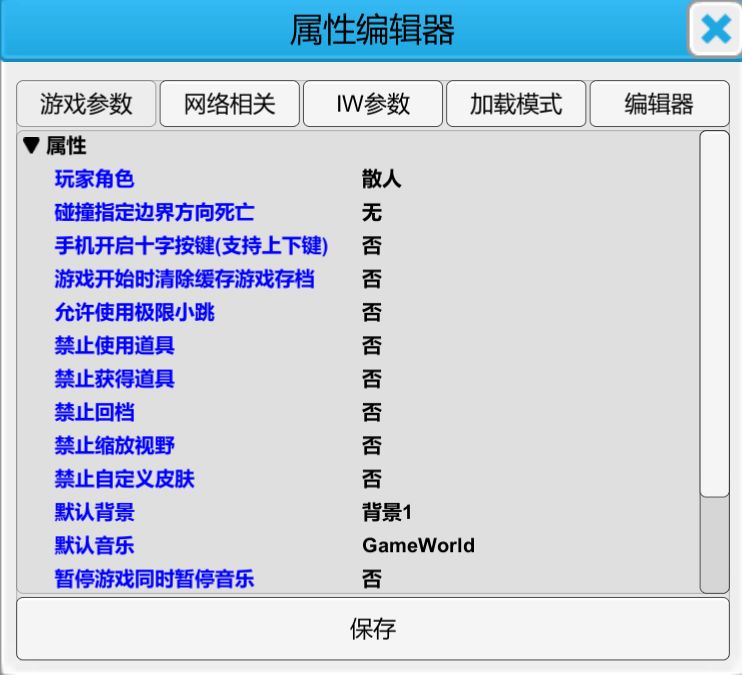
游戏属性是全局的,所以一旦更改,则全局都是使用一样的参数了
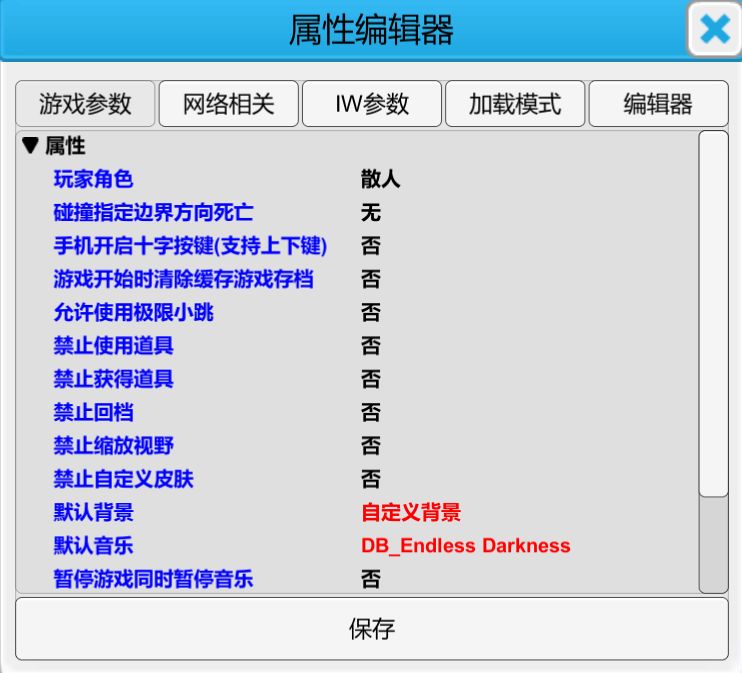
好了我们改完了,双击一下关卡名刷新,就能看到效果了
但是这一关Konux想做个结束页(才不是划水呢),所以不想做太大,我们得把关卡调小一点,右键或长按Level_2,设置关卡,可以看到有四个框框,其中上下框表示关卡高度,左右框表示关卡宽度,一般来说,左框和下框填0即可,右框填关卡宽度(横向的0.64网格数),上框填关卡高度(纵向的0.64网格数),若要往左或往下扩充,比如左边和下边都扩充1格,则左框和下框都填-1即可,这里我们只需要15*10的关卡大小就行了,所以我们上边填10,右边填15,关卡的大小只能是整数个0.64网格,即咱们这个关卡的实际宽度为0.64*15,高度为0.64*10。
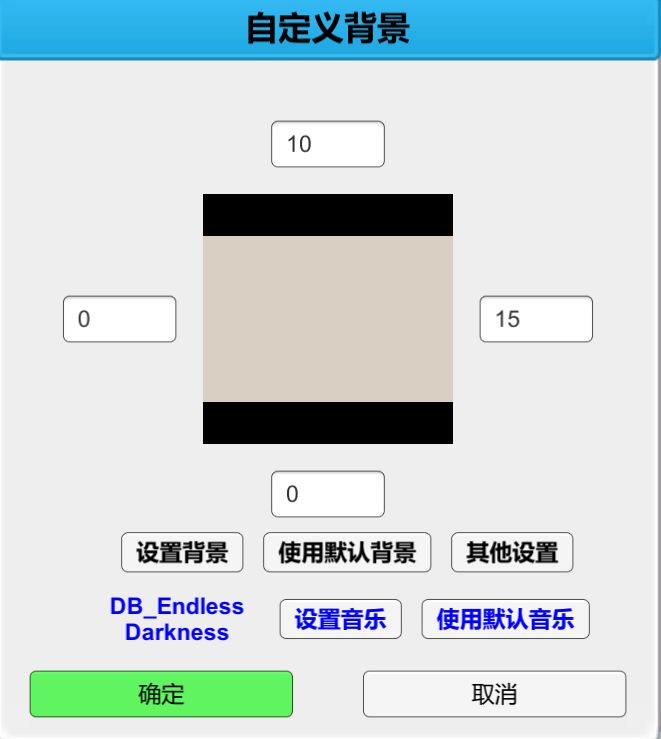
然后放上平台来作为留言位,使玩家可以进行留言,然后放上出口
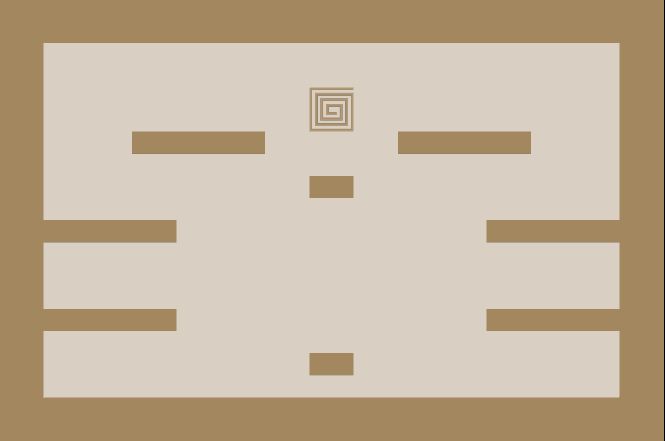
现在有个问题,我得把玩家从第一关给传送到第二关,所以我们得对第一关的传送门进行设置。
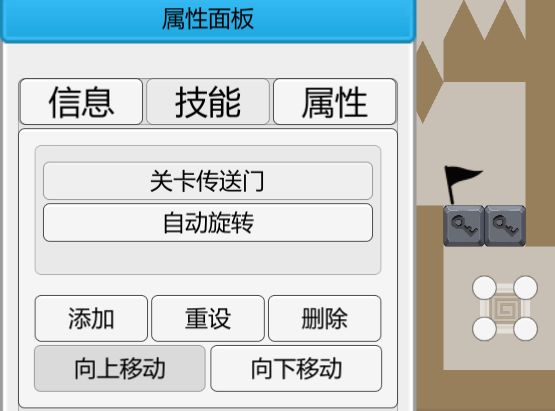
点开关卡传送门的技能后,可以对传送的关卡和传送的位置进行设置,就像下面这样
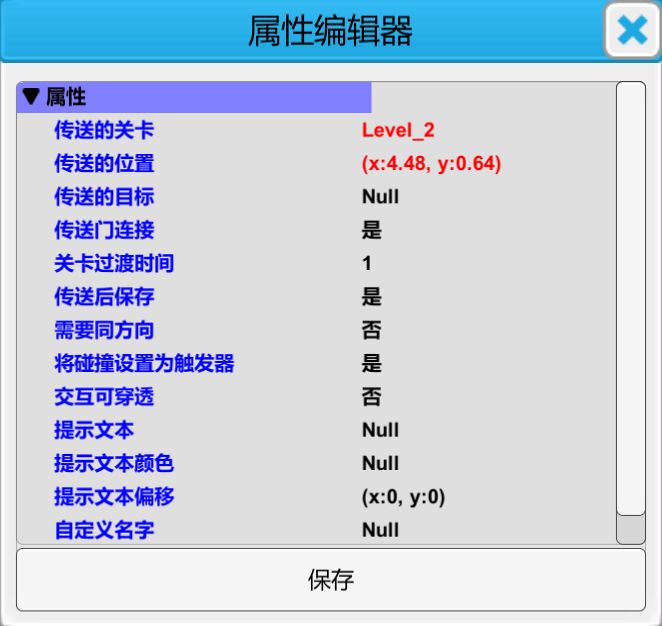
注意传送的位置要在第二关中选取坐标哦
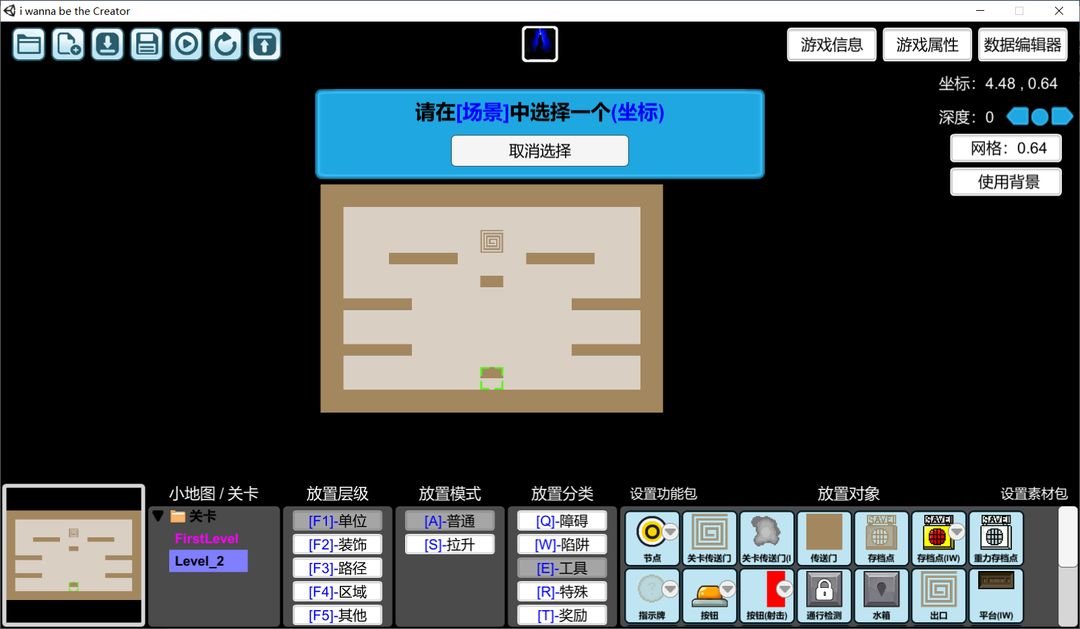
如果觉得这样设置比较麻烦的话,可以使用节点,将节点放置于传送的位置
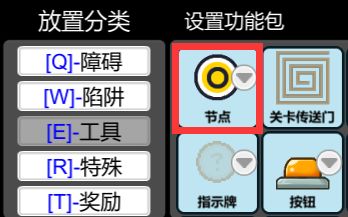
就像下面这样,这里因为单位不能重叠所以我们调整深度为1,其实是可以重叠的,但是不建议这么用
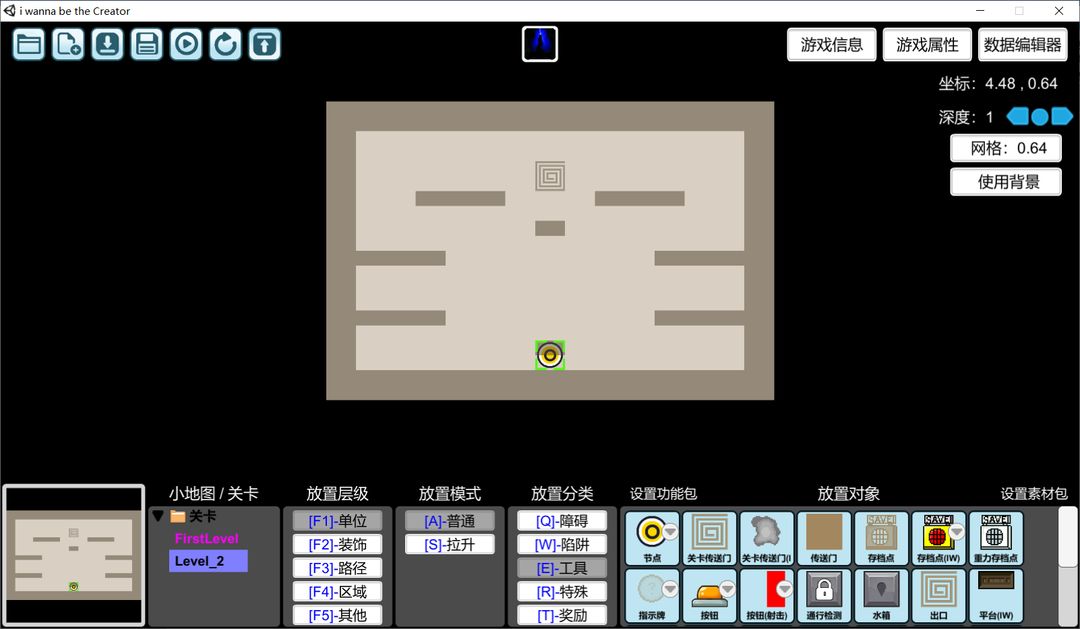
然后将关卡传送门指向这个节点即可,指向是可以跨关卡和跨深度的,步骤是,先选取关卡传送门单位,然后不要取消选择,点击Level_2,调整深度为1,找到节点单位,电脑端按住<Alt>键并点击节点即可,手机端则是按指向,然后点击节点,可以看到传送门对某个坐标进行了连线,这种方式也可以,因为关卡传送门的目标单位是父单位,就是下图中的这个属性。
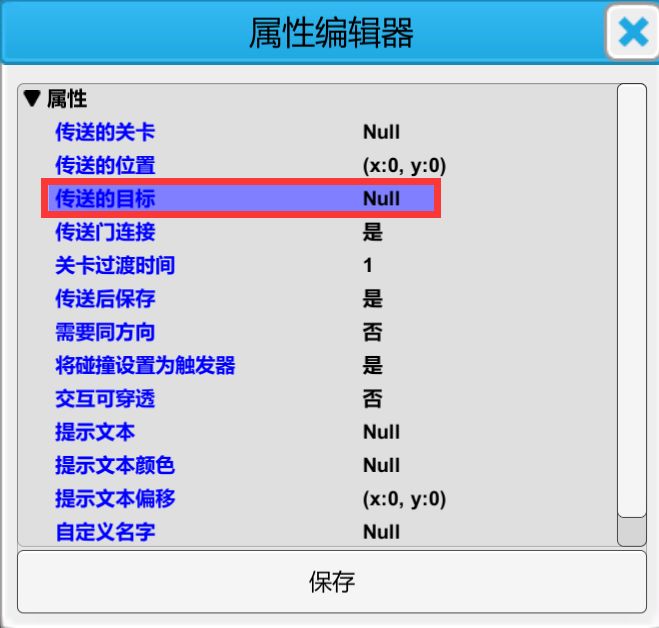
当然直接设置属性的目标为节点也可以。
这里解释一波,节点实际上是带有隐藏技能的无碰撞单位,在游戏中是看不见摸不着的,在此处仅仅是当做一个位置的表示单位,你换成其他的单位也可以当做传送门的目标单位,但节点不影响游戏,因为可以认为它不存在。
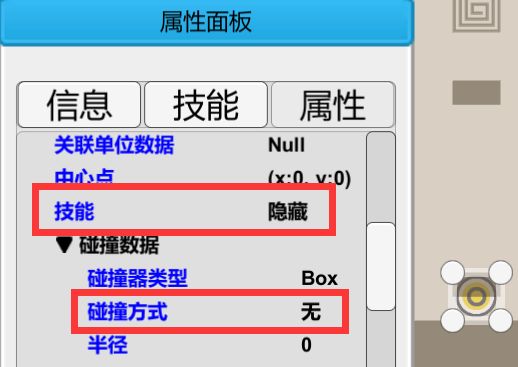
好了,关卡传送门搞定了,如果想让关卡传送门碰撞时就传送,而不是按[O]键的话,只需要给关卡传送门加个碰撞交互技能即可,凡是按[O]的一般操作,都叫交互,所以碰撞交互的意思就是碰撞到传送门之后,强制使玩家交互(按[O])
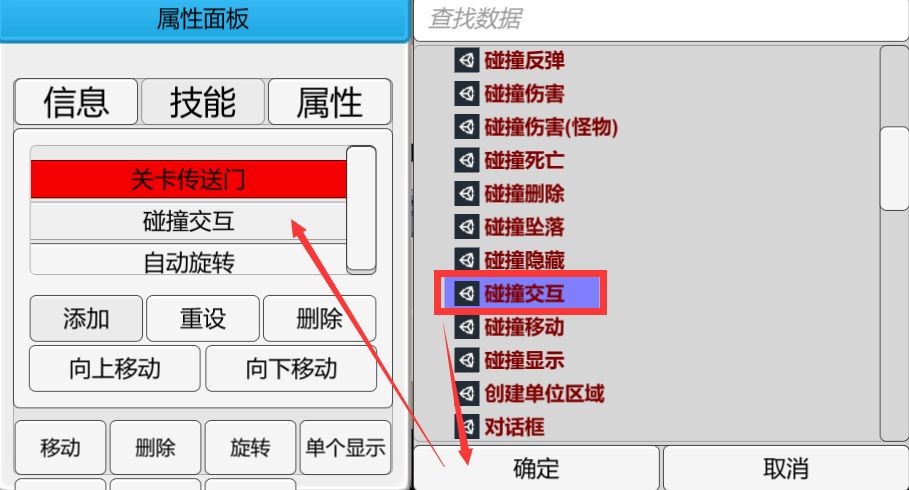
OK我们的关卡差不多就做好了,此时咱想让中间的两平台旋转起来,以增加动感,我们就需要用到旋转节点,在节点的子单位里

只要将旋转节点放置在想要的旋转中心,然后平台指向旋转节点即可
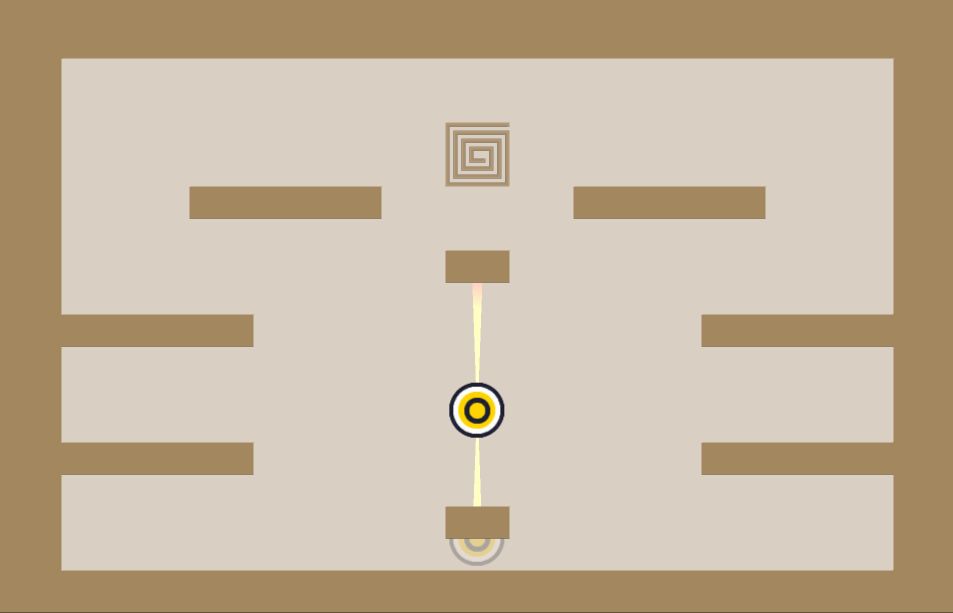
旋转节点实际上是带有自动旋转技能的节点,此节点会因此技能而自转,又由于指向的作用,子单位会跟随父单位进行移动、旋转、缩放,这里就是平台跟随父单位(节点)旋转,我们放个黑旗测试一下。
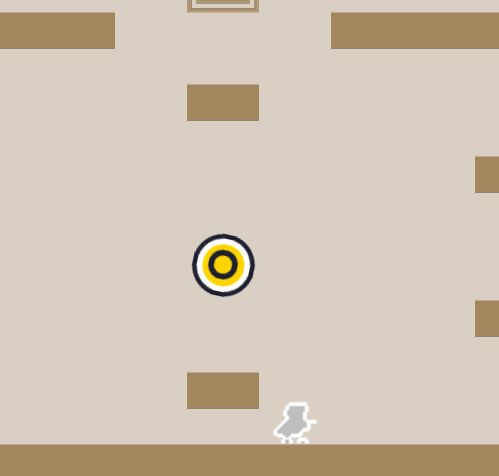
这东西没有转动,并且节点还看的见,这是啥情况?
我们看看旋转节点的技能,发现没有隐藏技能,所以我们可以给它手动加上
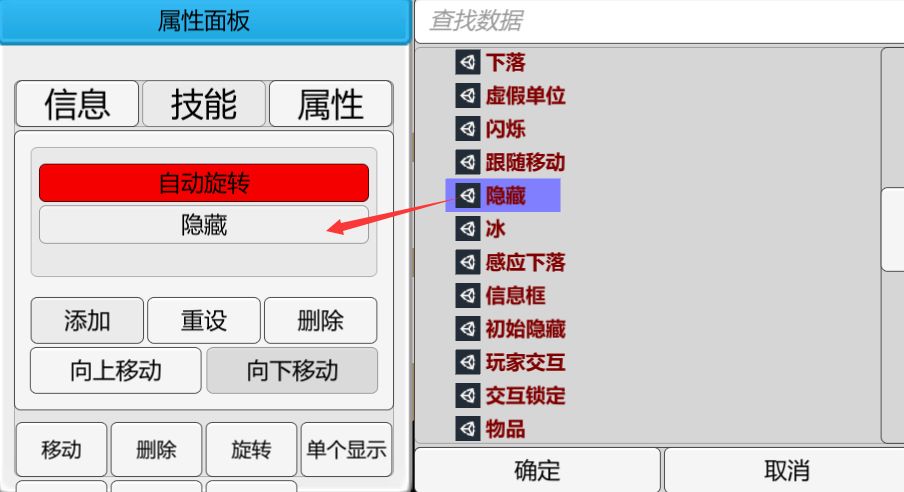
然后就是为啥平台没有转呢?我们翻翻平台的技能
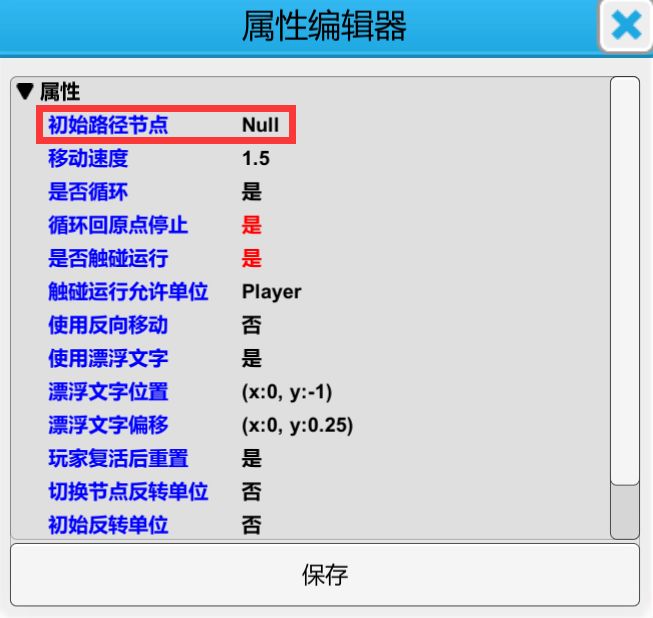
这是个路径平台,它的路径移动技能里有个初始路径节点,很有可能就是指向对此技能只起属性的设置作用,而没有父子关系,而由于我们的平台不需要路径移动,所以可以直接把这个技能删掉
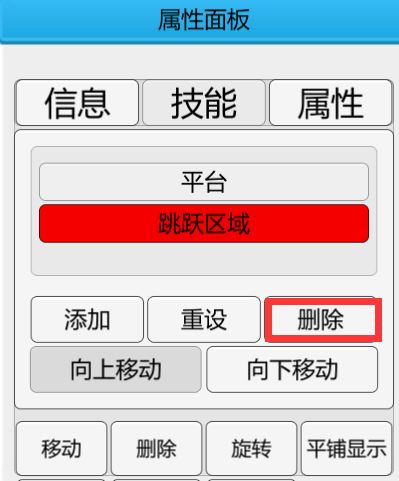
好了,终于成功运行了,那么这个平台的旋转就制作完成,接下来我们发现我们的视角并不好看,它是一个玩家视野范围内的显示效果,并且会跟随玩家移动,我希望能全局显示关卡,所以可以用显示区域将需要显示的位置框起来
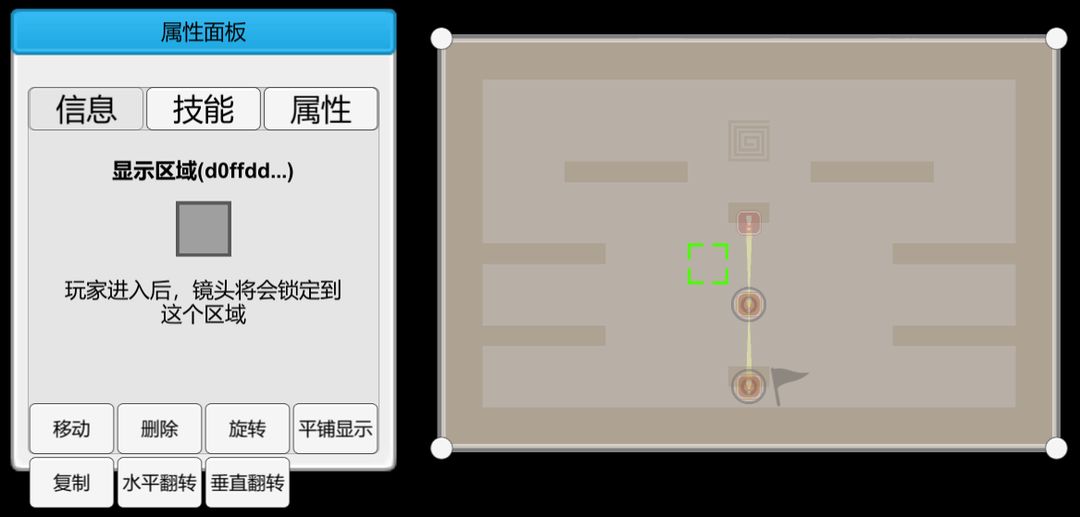
这样我们的视野就很舒服了
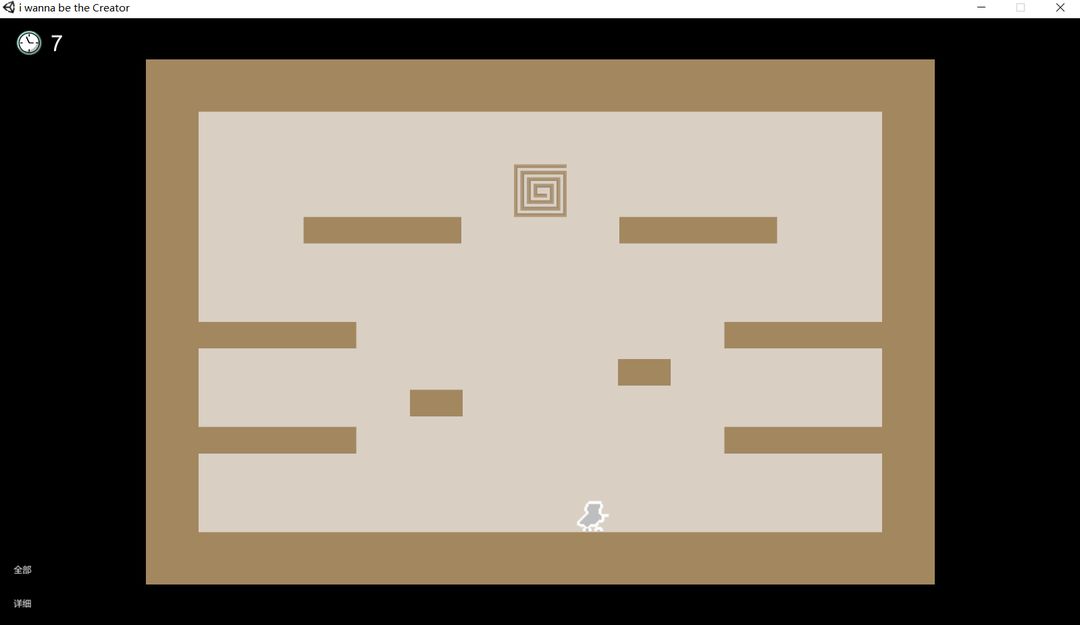
接下来咱最后做一个东西,就是作者对玩家的通关祝贺,我们可以用指示牌来写上一些话,这样玩家就能看到了
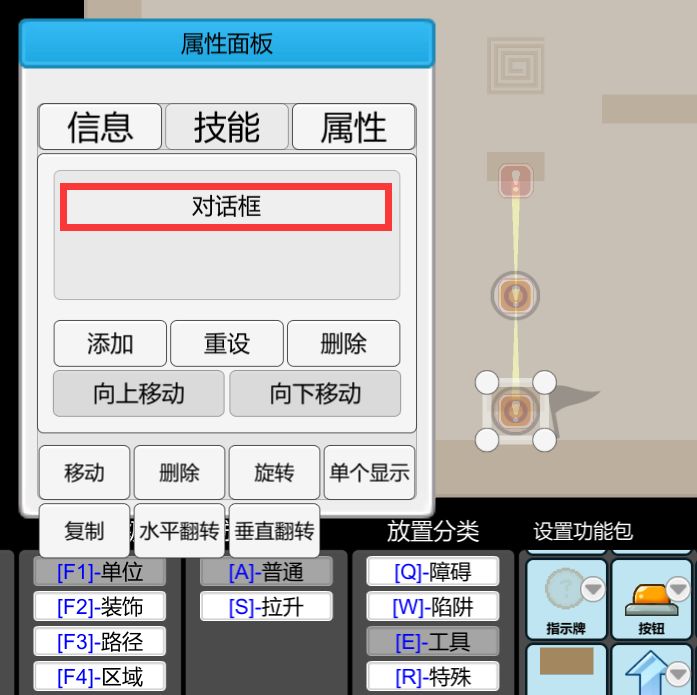
摆好指示牌后,我们只需要修改对话框技能里的属性即可,比如下面这样,修改内容和颜色,文字大小也可以自行设置
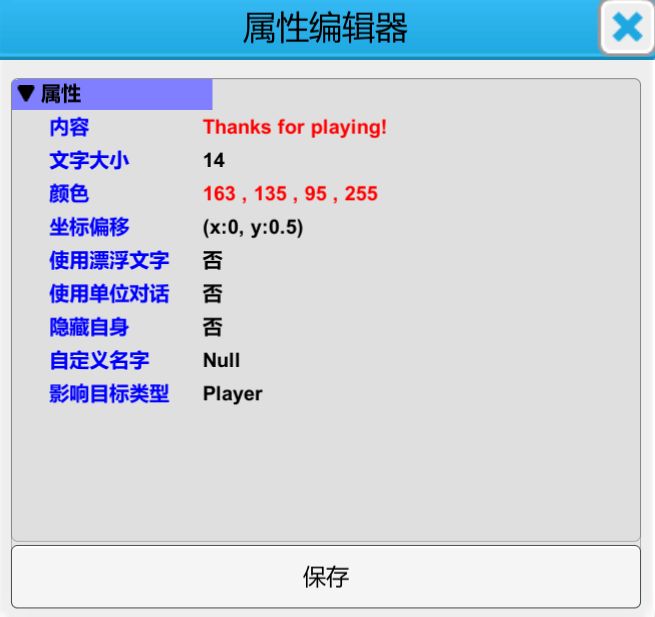
就像下面这样的效果
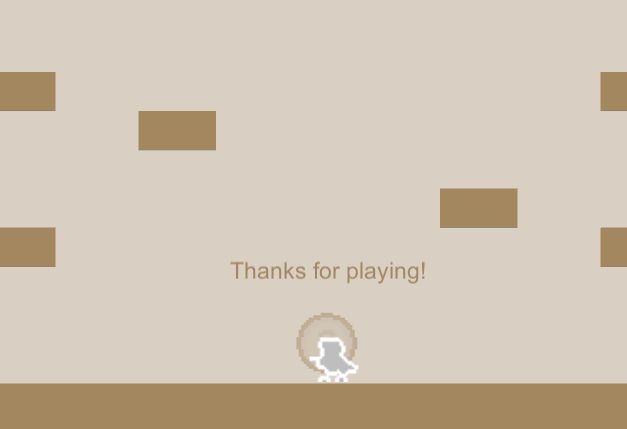
如果我们只想写上文字,而且玩家不碰指示牌也可以显示,且指示牌不显示则设置为下面这样就行
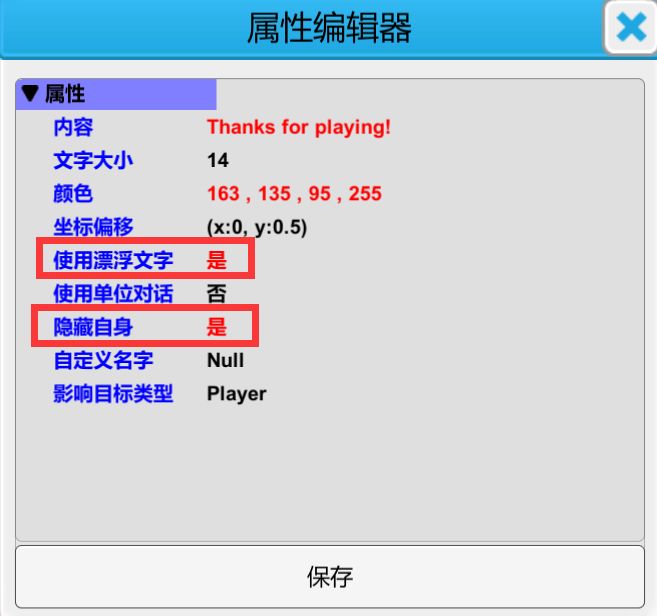
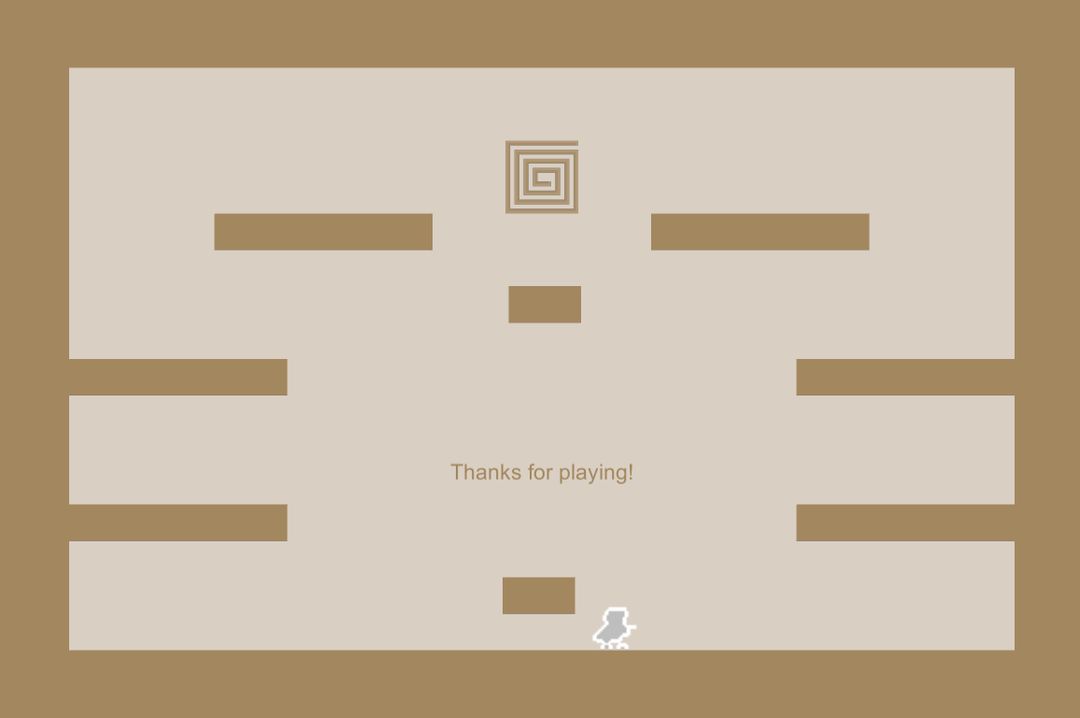
移动一下指示牌的位置,还不错!
发布地图
那么我们的地图就做完了,最后一步就是发布地图。点击上传按钮即可
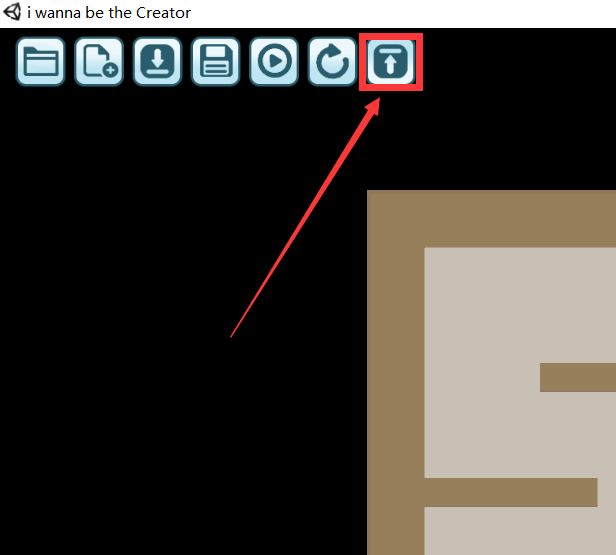
填写好相应的关卡信息,然后保存
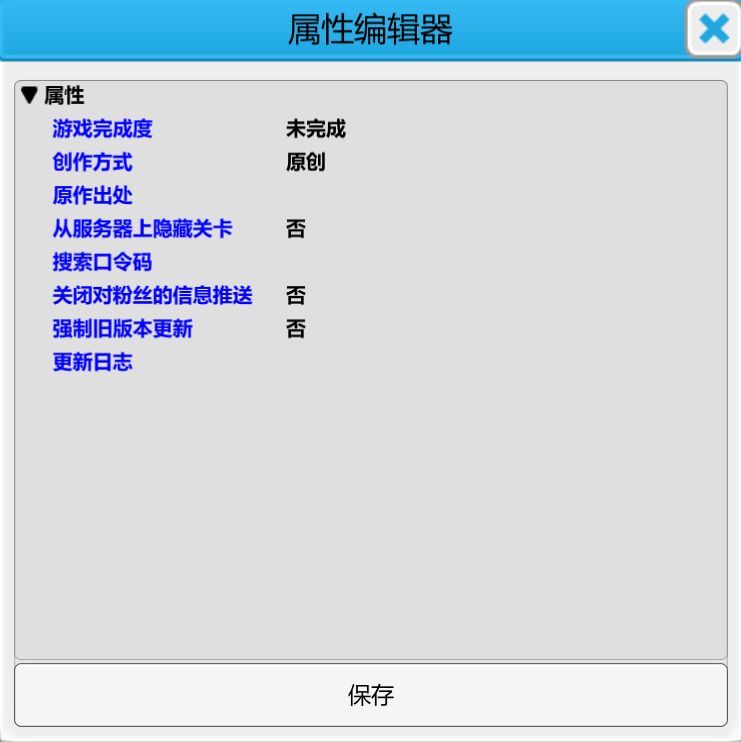
注意哦,上传关卡时是要自己通关一遍才能上传的,所以要做自己能过的去的图,量力而为
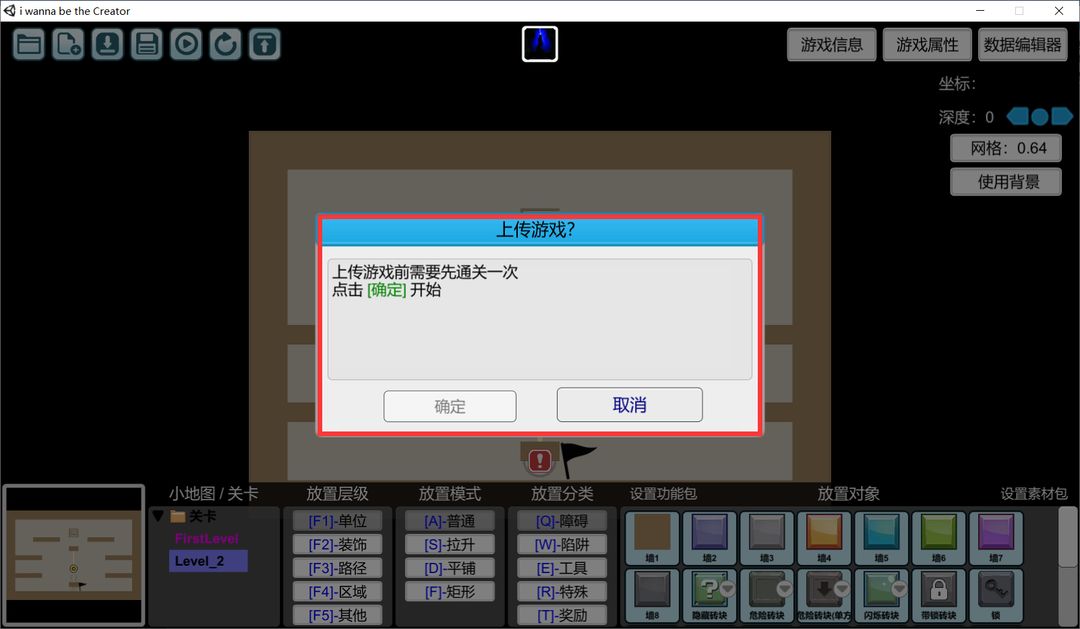
玩通关后就可以自动上传你的关卡到服务器了。
注意,这里的通关指的是游戏胜利,而游戏胜利只需摆放一个出口单位在地图结尾处就行了(此教程的出口和关卡传送门的素材相同,注意并不是同一单位哦,我们留言区最上方放置的就是出口)。

上传完毕之后,你就可以在玩家自制的地图里找到你的地图了(注意别把地图给隐藏了,另外若设置了口令码则需要在筛选里输入口令码找自己的地图)
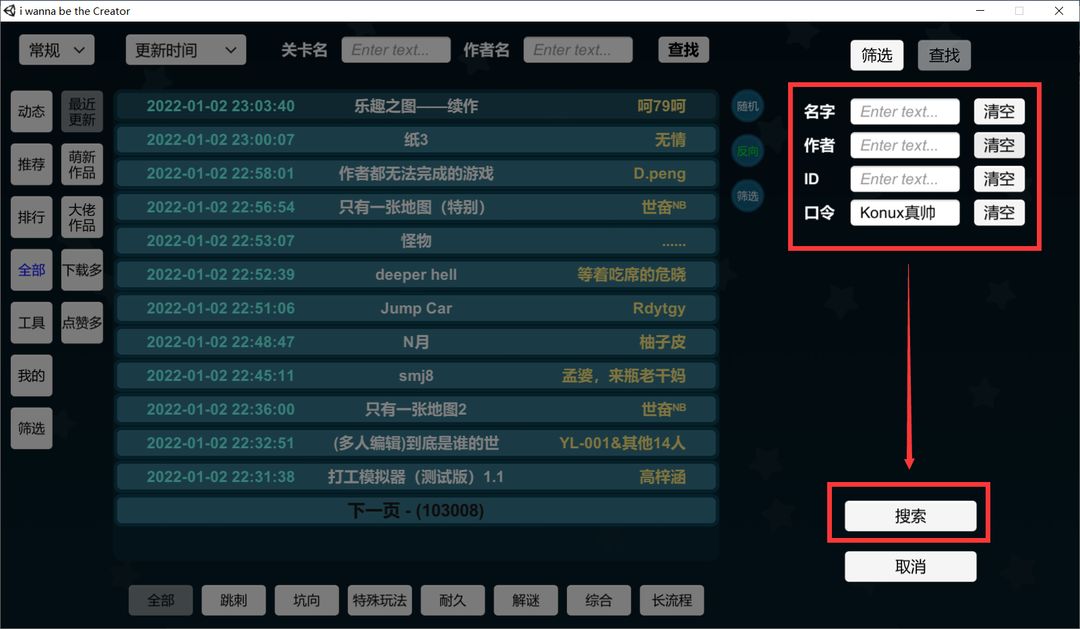
最后,如果你的地图在发布之后进行了更新和完善,那么再次上传更新后的地图即可覆盖你之前上传的地图了。
好了,关于普通地图制作的教程就到这里结束了,感谢大家能看到这里!
编辑器新手入门交流与讨论可加入官方二群,群号:979717879


